Boss R-09 Manuel utilisateur
PDF
Herunterladen
Dokument
R-09_F4.book Page 1 Thursday, August 2, 2007 1:51 PM
Mode d’emploi
R-09_F4.book Page 2 Thursday, August 2, 2007 1:51 PM
Vérifier le contenu de l’emballage
L’emballage du R-09 contient les éléments suivants. Après avoir ouvert l’emballage,
vérifiez-en le contenu. S’il manque le moindre élément, veuillez contacter le revendeur
chez qui vous avez acheté ce produit.
* En vue d’améliorer le produit, son aspect et/ou les accessoires fournis peuvent changer sans avis
préalable.
R-09
Adaptateur secteur
Cet adaptateur secteur est spécialement
conçu pour le R-09. Utilisez exclusivement
l’adaptateur fourni.
* Selon le pays, l’adaptateur secteur peut différer de celui qui est illustré.
Câble USB (mini-câble, 1m)
Ce câble permet de brancher le R-09 à un
port USB du PC.
Carte de mémoire SD
Cette carte de mémoire est nécessaire
pour l’enregistrement ou la reproduction
de données avec le R-09.
Mode d’emploi
Ce document est le mode d’emploi.
Veuillez le conserver à portée de main
pour vous y référer.
R-09_F4.book Page 3 Thursday, August 2, 2007 1:51 PM
Sommaire
Vérifier le contenu de l’emballage
2
Noms et fonctions
4
Pages d’écran du R-09 et opérations de base
11
Utilisation du R-09
14
Mise sous/hors tension............................................................ 14
Préparer la carte de mémoire ................................................... 17
Réglage de l’heure et de la date ............................................... 21
Enregistrement........................................................................ 23
Reproduction.......................................................................... 24
Suppression ........................................................................... 25
Enregistrement
26
Paramètres d’enregistrement .................................................... 26
Enregistrer des instruments et des voix ....................................... 29
Avec le micro stéréo intégré ...................29
Utiliser des micros externes.....................33
Enregistrement à partir de cassettes ou de CD ............................ 39
Reproduction
42
Connexions de base ............................................................... 42
Reproduire des morceaux ........................................................ 43
Recul et avance rapide ..........................45
Reproduction en boucle d’un passage .....46
Répéter un morceau ..............................48
Lecture aléatoire (‘Shuffle’) .....................50
Reproduction dans l’ordre ......................52
Ajouter de la réverbération durant la reproduction ...................... 54
Types de fichiers pouvant être reproduits ................................... 55
Transférer des morceaux au PC
56
Présentation du PC .................................................................. 56
Charger des morceaux ............................................................ 57
Débrancher le PC ................................................................... 59
Gérer des fichiers et des dossiers
62
Afficher la page <Finder>........................................................ 62
Sélection (Select) .................................................................... 63
Infos sur un morceau ou un dossier (Information)......................... 64
Suppression (Delete)................................................................ 65
Changer le nom (Rename) ....................................................... 66
Déplacer des morceaux (Move) ................................................ 67
Copier (Copy) ........................................................................ 69
Réparation de fichiers (Repair) ................................................. 70
Créer des dossiers (Make Folder).............................................. 71
Paramètres de configuration du R-09
73
Afficher la page <Menu> ........................................................ 74
Régler la fréquence d’échantillonnage de l’enregistrement
(Sample Rate)......................................................................... 74
Régler le mode d’enregistrement (Rec Mode) ............................. 75
Déterminer la taille maximum d’un fichier (Max File Size) ............ 76
Régler le mode de reproduction (Play Mode) ............................. 77
Activer/couper la reproduction en boucle (Repeat) ..................... 78
Régler la luminosité de l’écran (Brightness)................................. 79
Régler l’affichage de crête du vumètre (Peak Hold) ..................... 80
Régler l’économiseur d’écran (Display Timer) ............................. 81
Eteindre les témoins en même temps que l’écran (Rec/Peak LED) .. 82
Régler la mise hors tension automatique (Auto Power Off) ........... 83
Entrer le type de piles (Battery) ................................................. 84
Activer/couper l’écoute de l’enregistrement (Rec Monitor Sw) ...... 85
Activer/couper l’alimentation par câble pour micro (Plug-in Power)86
Régler la date et l’heure (Date & Time) ...................................... 87
Afficher des infos concernant la carte SD (Information) ................ 88
Formater des cartes de mémoire SD (Format) ............................. 89
Initialiser le R-09 (Factory Reset) ............................................... 89
Description des messages
90
Dépannage
92
Index
97
Fiche technique
101
Consignes de sécurité
103
Remarques importantes
105
Avant d’utiliser ce produit, veuillez lire attentivement
les sections intitulées: “Consignes de sécurité”
(p. 103) et “Remarques importantes” (p. 105). Elles
contiennent des informations importantes pour l’utilisation correcte du produit. En outre, pour maîtriser
correctement chaque fonction de votre nouvelle
acquisition, veuillez lire entièrement le mode
d’emploi. Conservez ensuite le manuel à portée de
main pour toute référence ultérieure.
Copyright © 2006 ROLAND CORPORATION
Tous droits réservés. Toute reproduction intégrale ou partielle
de cette publication est interdite sous quelque forme que ce
soit sans l’autorisation écrite de ROLAND CORPORATION.
3
R-09_F4.book Page 4 Thursday, August 2, 2007 1:51 PM
Noms et fonctions
1
2
3
4
5
6
7
8
9
1 Micro intégré
Ce micro stéréo est intégré dans le R-09. ➜“Avec le micro stéréo intégré” (p. 29)
2 Ecran
L’écran affiche des informations concernant le R-09. ➜“Informations affichées à l’écran” (p. 12)
3 Témoin PEAK
Il s’allume quand le signal d’entrée ou de sortie est trop élevé. Si le témoin [PEAK] s’allume durant
l’enregistrement, celui-ci aura de la distorsion. Diminuez le volume avec le bouton [(–) Input Level].
➜“Régler le niveau d’enregistrement” (p. 37)
4 Bouton FINDER/MENU
Le bouton FINDER/MENU permet de changer de page d’écran ou d’annuler une opération en cours voire de
retourner à une page précédente (fonction EXIT). ➜“Opérations élémentaires” (p. 13)
Page affichée
Page principale (p. 11)
Page <Finder> (p. 11)
Page <Menu> (p. 11)
Opération
Affiche la page <Finder>.
Affiche la page <Menu> quand le bouton est maintenu enfoncé.
Annule l’opération ou retourne à la page d’écran précédente ou à la page principale.
5 Bouton REVERB
Le bouton REVERB active/coupe l’effet de réverbération et permet d’en changer le type. ➜“Ajouter
de la réverbération durant la reproduction” (p. 54)
Terme
REVERB
REVERB est un effet qui donne l’impression que le son est joué dans une grande salle, par exemple.
Vous avez le choix parmi quatre types de réverbération: Hall1, Hall2, Room ou Plate. ➜“Type de
réverbération” (p. 54)
4
R-09_F4.book Page 5 Thursday, August 2, 2007 1:51 PM
Noms et fonctions
6 Bouton REPEAT
Le bouton REPEAT permet de reproduire en boucle un passage compris entre deux points (A et B).
Placez les repères A et B dans le morceau pour délimiter le passage à reproduire en boucle.
Appuyez une fois sur le bouton pour insérer le repère A. Appuyez de nouveau sur le bouton pour
insérer le repère B. ➜“Reproduction en boucle d’un passage” (p. 46)
7 Bouton PLAY/PAUSE (
)
Le bouton PLAY/PAUSE lance la reproduction. Il sert aussi à interrompre la reproduction ou l’enregistrement.
Il permet également de faire monter le curseur d’écran ou de changer la valeur du paramètre
sélectionné. ➜“Opérations élémentaires” (p. 13)
Page affichée
Page principale
Etat
A l’arrêt
En cours de reproduction
Attente d’enregistrement (REC clignote)
En cours d’enregistrement (REC allumé)
Page <Finder>
Page <Menu>
8 Bouton RWD (
—
Opération
Lance la reproduction
Interrompt la reproduction
Lance l’enregistrement
Interrompt l’enregistrement
Déplace le curseur vers le haut
Change la valeur
)
Le bouton RWD permet de retourner au début du morceau ou du morceau précédent. Si vous le
maintenez enfoncé, vous reculez dans le morceau tant que le bouton est enfoncé.
Vous pouvez l’utiliser pendant la reproduction ou à l’arrêt.
Il permet également de déplacer le curseur d’écran vers la gauche ou de changer la valeur du
paramètre sélectionné. ➜“Opérations élémentaires” (p. 13)
Page affichée
Page principale
Etat
Durant un morceau
Début d’un morceau
Durant un morceau, au début d’un morceau ou à l’arrêt
Page <Finder>
Page <Menu>
9 Bouton FWD (
—
Opération
Retourne au début du morceau
Retourne au morceau précédent
Recule dans le morceau tant que le
bouton est enfoncé
Déplace le curseur vers la gauche
Change la valeur
)
Le bouton FWD sélectionne le morceau suivant. Si vous le maintenez enfoncé, le morceau avance
rapidement tant que le bouton est enfoncé.
Vous pouvez l’utiliser pendant la reproduction ou à l’arrêt.
Il sert également de bouton droit du curseur d’écran (il le déplace vers la droite) et permet de changer la valeur du paramètre sélectionné. ➜“Opérations élémentaires” (p. 13)
Page affichée
Page principale
Page <Finder>
Page <Menu>
Etat
Durant un morceau
Début d’un morceau
Durant un morceau, au début
d’un morceau ou à l’arrêt
—
Opération
Avance jusqu’au morceau suivant
Avance jusqu’au morceau suivant
Avance rapide tant que le bouton est
enfoncé
Déplace le curseur vers la droite
Change la valeur
5
R-09_F4.book Page 6 Thursday, August 2, 2007 1:51 PM
Noms et fonctions
10
11
12
10 Bouton STOP (
)
Le bouton STOP arrête la reproduction ou l’enregistrement.
Il permet également de faire descendre le curseur d’écran ou de changer la valeur du paramètre
sélectionné. ➜“Opérations élémentaires” (p. 13)
Page affichée
Page principale
Page <Finder>
Page <Menu>
Etat
En cours de reproduction
Attente d’enregistrement
(REC clignote)
Enregistrement (REC allumé)
—
Opération
Arrête la reproduction
Annule l’attente d’enregistrement
Arrête l’enregistrement
Déplace le curseur vers le bas
Change la valeur
11 Témoin REC
Le témoin REC est allumé en rouge pendant l’enregistrement.
Il clignote en attente d’enregistrement (REC PAUSE).
12 Bouton REC
Le bouton REC sert à passer en attente d’enregistrement puis à lancer l’enregistrement.
Il permet aussi de confirmer un choix. ➜“Opérations élémentaires” (p. 13)
Page affichée
Page principale
Page <Finder>
Page <Menu>
6
Etat
A l’arrêt
Attente d’enregistrement (REC clignote)
—
Opération
Passe en attente d’enregistrement
Lance l’enregistrement
Entrée
R-09_F4.book Page 7 Thursday, August 2, 2007 1:51 PM
Noms et fonctions
13
14
15
13 Commutateur POWER
16
17
18
16 Commutateur HOLD
Maintenez le bouton POWER enfoncé pour
mettre l’appareil sous/hors tension.
➜“Mise sous/hors tension” (p. 14)
Réglez le commutateur HOLD en position
ON pour que seuls les boutons suivants puissent être utilisés afin d’éviter des opérations
accidentelles.
Ne coupez jamais l’alimentation durant la reproduction ou l’enregistrement, tant que l’enregistreur
est branché au PC via USB ou tant que “Now Processing!” est affiché à l’écran.
Boutons utilisables quand HOLD est en position ON:
14 Boutons INPUT LEVEL (+) et (–)
Les boutons INPUT LEVEL permettent de
régler le niveau du signal du micro intégré
1
, de l’entrée [MIC
19
] et de l’entrée
[LINE IN
].
Une pression sur le bouton (+) augmente le
niveau d’entrée. Une pression sur le bouton
(–) diminue le niveau d’entrée.
➜“Régler le niveau d’enregistrement”
(p. 37)
20
• Commutateur [AUTO GAIN CONTROL 21 ]
• Commutateur [EXTERNAL MICROPHONE
TYPE 22 ]
• Commutateur [LOW CUT 23 ]
• Commutateur [MIC GAIN 24 ]
17 Boutons de VOLUME du casque
(+) et (–)
Ces boutons règlent le volume du casque
18
.
Le volume des signaux transmis par un câble numé-
15 Prise AC ADAPTOR
Prise d’alimentation.
Branchez l’adaptateur secteur fourni à cette
prise.
➜“Connexion de l’adaptateur secteur”
(p. 14)
rique branché à la prise casque 18 (sortie numérique) ne peut pas être réglé.
18 Prise casque
(sortie numérique)
Cette prise sert à la fois de prise casque et
de prise de sortie numérique.
Pour écouter au casque, branchez-y un casque. Si vous voulez une sortie numérique,
branchez-y un câble numérique optique
(mini-fiche ronde). ➜“Reproduction” (p. 42)
Terme
Optical
Prise numérique optique permettant de brancher un
câble optique.
7
R-09_F4.book Page 8 Thursday, August 2, 2007 1:51 PM
Noms et fonctions
19
20
19 Entrée MIC
L’entrée MIC vous permet de brancher un microphone externe.
➜“Utiliser des micros externes” (p. 33)
Le volume peut être réglé avec les boutons [(+)] et [(–) INPUT LEVEL]
14
.
Quand vous branchez un microphone externe, choisissez le réglage en fonction du type de micro utilisé.
Microphone dynamique
Microphone à condensateur
alimenté par pile
Microphone à condensateur
nécessitant une alimentation
par câble
Utilisez la page <Menu> pour couper (OFF) l’alimentation pour un
microphone ne nécessitant pas d’alimentation par câble (p. 86).
Utilisez la page <Menu> pour activer (ON) l’alimentation par câble
pour un microphone à condensateur (p. 86).
Microphone stéréo
Réglez le commutateur [EXTERNAL MICROPHONE TYPE] sur stéréo
22 .
Microphone mono
Réglez le commutateur [EXTERNAL MICROPHONE TYPE
mono.
22
] sur
• Quand vous branchez un microphone dynamique ou alimenté par pile, n’oubliez pas d’afficher la page
<Menu> pour couper l’alimentation par câble de la prise micro.
Vous risquez d’endommager le microphone avec un mauvais réglage.
• Si un câble est branché à la prise [LINE IN], aucun signal n’entre à la prise [MIC].
Terme
Microphone dynamique
Le microphone dynamique, plus solide, se prête bien à l’enregistrement vocal ou instrumental. Il n’a pas besoin
d’alimentation.
Microphone à condensateur
Le microphone à condensateur, plus sensible, est idéal pour enregistrer des sons doux comme des instruments
acoustiques. Il nécessite une alimentation par piles ou alimentation par câble.
20 Prise LINE IN
Pour enregistrer des signaux audio venant de matériel audio ou d’instruments numériques, utilisez
un câble à mini-jacks stéréo pour brancher le R-09 à l’appareil.
➜“Enregistrement à partir de cassettes ou de CD” (p. 39)
Réglez le niveau d’entrée avec les boutons INPUT LEVEL (+) et (–)
8
14
.
R-09_F4.book Page 9 Thursday, August 2, 2007 1:51 PM
Noms et fonctions
21
22
23
24
21 Commutateur AUTO GAIN CONTROL
Ce commutateur active/coupe la fonction AUTO GAIN CONTROL. Elle est généralement coupée.
ON
OFF
Egalise le niveau global du signal durant l’enregistrement en accentuant les signaux faibles et en atténuant les signaux forts. Activez cette fonction pour enregistrer les voix de
personnes proches et éloignées durant une réunion.
Enregistre les signaux d’entrée sans les modifier.
Le commutateur ne peut pas être utilisé pour l’entrée ligne.
22 Commutateur EXTERNAL MICROPHONE TYPE
Ce commutateur permet de signaler le type de micro branché à l’entrée [MIC]
MONO
STEREO
19
.
Un micro mono est branché.
Un micro stéréo est branché.
23 Commutateur LOW CUT
Ce commutateur active/coupe la fonction LOW CUT. Elle est généralement coupée.
ON
OFF
Enregistre en coupant les basses fréquences du signal. Activez cette fonction quand
vous entendez un bruit de respiration (quand vous enregistrez une voix) ou du souffle
(quand vous enregistrez à l’extérieur).
Enregistre sans couper les basses fréquences.
24 Commutateur MICROPHONE GAIN
Ce commutateur change la sensibilité du micro.
LOW
HIGH
Diminue la sensibilité du micro. Choisissez LOW pour des signaux forts comme le concert d’un groupe, par exemple.
Augmente la sensibilité du micro. Choisissez HIGH pour des signaux plus faibles
comme une réunion, par exemple.
9
R-09_F4.book Page 10 Thursday, August 2, 2007 1:51 PM
Noms et fonctions
26 Port USB
Ce port permet une connexion avec un PC
avec le câble USB fourni. Les morceaux
enregistrés sur le R-09 peuvent être transférés au PC et des fichiers WAV ou MP3 peuvent être copiés du PC dans le R-09 pour
être reproduits.
25
28
26
➜“Préparer la carte de mémoire” (p. 17)
27
Grâce à l’USB 2.0 (USB à grande vitesse), le transfert de morceaux est rapide.
25 Couvercle inférieur
Le couvercle inférieur glisse de deux façons.
Quand le couvercle est ouvert, le port USB
et la fente pour carte de mémoire 27
apparaissent en premier lieu. En libérant le
26
verrou du couvercle inférieur 28 , vous pouvez ouvrir le couvercle davantage pour
accéder au compartiment à piles
29
27 Fente pour carte de mémoire
Cette fente est conçue pour cartes de
mémoire SD.
➜“Carte de mémoire SD” (p. 20)
.
➜“Préparer la carte de mémoire” (p. 17)
➜“Utilisation de piles” (p. 15)
28 Verrou du couvercle inférieur
Ce verrou évite que les piles ne tombent si le
couvercle inférieur est ouvert par inadvertance.
Pour ouvrir le couvercle, suivez la procédure
décrite sous “Utilisation de piles” (p. 15).
Si vous forcez sur le couvercle pour l’ouvrir, vous
29 Compartiment à piles
Pour travailler sur piles, insérez des piles ici.
Il est inutile d’insérer des piles quand vous
utilisez l’adaptateur secteur.
29
➜“Utilisation de piles” (p. 15)
Avant de débrancher l’adaptateur, mettez le R-09
hors tension.
10
R-09_F4.book Page 11 Thursday, August 2, 2007 1:51 PM
Pages d’écran du R-09 et opérations de base
Pages d’écran du R-09
La page <principale> apparaît à la mise sous tension du R-09.
Les pages <Finder> et <Menu> peuvent être ouvertes à partir de la page principale.
Page principale
Page <Finder>
Cette page affiche une liste de morceaux
et permet de les renommer, de les effacer ou de les copier.
Cette page apparaît après la mise sous tension.
Elle permet d’enregistrer ou de reproduire des
morceaux.
Page <Menu>
Maintenez
enfoncé
Vous pouvez régler la date et l’heure, la
qualité audio, la luminosité de l’écran et
initialiser les réglages.
Page <USB>
Connexion USB
Cette page apparaît lorsqu’un PC est
branché via USB. Vous pouvez échanger
des morceaux entre le R-09 et le PC.
11
R-09_F4.book Page 12 Thursday, August 2, 2007 1:51 PM
Pages d’écran du R-09 et opérations de base
Informations affichées à l’écran
Cette section décrit les icônes et informations de la page principale.
<Play/Stop>
Nom du morceau
Crête
Temps de reproduction
Durée du morceau
Réglage de réverbération
(OFF/HALL1/HALL2/ROOM/PLATE)
Niveau de
sortie
Etat (reproduction/
arrêt) (PLAY/STOP)
Boucle activée/
coupée (ON/OFF)
Heure
Source d’alimentation
(Adaptateur
/piles
)
<Record>
Nom du morceau
Crête
Temps d’enregistrement disponible sur
carte
Temps
d’enregistrement
Alimentation par câble (‘Plug-in’)
(ON/OFF)
Niveau
d’entrée
Enregistrement/Attente d’enregistrement
(REC/STANDBY)
Heure
Source d’alimentation de la prise MIC.
(Adaptateur
/piles
)
<Indicateur d’épuisement des piles>
Piles presque épuisées
Insérez de nouvelles
piles.
12
Piles neuves
Les piles sont neuves.
R-09_F4.book Page 13 Thursday, August 2, 2007 1:51 PM
Pages d’écran du R-09 et opérations de base
Opérations élémentaires
Enregistrement et reproduction
Reproduction/
Pause
Recul/Morceau précédent
(début)
Avance rapide/
Morceau suivant
Arrêt
Enregistrement/Attente
d’enregistrement
Sélection et entrée
<Normal>
Annulation de l’opération,
retour à la page précédente
Déplace le curseur
Change la valeur (+)
Déplace le curseur à droite
Change la valeur (–)
Déplace le curseur à gauche
Entrée
Déplace le curseur vers le bas
<Quand vous changez l’heure, la date ou le nom>
Annulation de l’opération,
retour à la page précédente
Insère un caractère
Efface un caractère
Change un caractère
Déplace le curseur à gauche
Déplace le curseur à droite
Change un caractère
Entrée
13
R-09_F4.book Page 14 Thursday, August 2, 2007 1:51 PM
Utilisation du R-09
Mise sous/hors tension
Connexion de l’adaptateur secteur
Utilisez l’adaptateur secteur quand vous vous branchez à un PC.
Si les piles vous lâchent durant la copie d’un morceau, le fichier risque d’être corrompu.
1.
Vérifiez que l’alimentation est coupée.
Si l’appareil est sous tension, mettez-le hors tension. Maintenez le bouton [POWER] enfoncé sur le R-09 pour le mettre sous/hors tension.
2.
Branchez la fiche DC de l’adaptateur à la
prise [AC Adapter] du R-09.
3.
Branchez l’adaptateur à une prise secteur.
4.
Mettez sous tension.
Maintenez le bouton [POWER] enfoncé pour mettre
l’appareil sous tension et afficher une illustration du R-09
à l’écran.
Pour couper l’alimentation, maintenez de nouveau le bouton [POWER] enfoncé.
Maintenez
enfoncé
• Servez-vous exclusivement de l’adaptateur fourni avec ce produit.
• Si le commutateur [HOLD] est en position ON, vous ne pouvez effectuer aucune opération.
Glissez-le en position OFF (➜ p. 7).
Si vous branchez l’adaptateur secteur quand l’appareil est sous tension, l’alimentation est tirée de l’adaptateur.
14
R-09_F4.book Page 15 Thursday, August 2, 2007 1:51 PM
Utilisation du R-09
Utilisation de piles
Utilisez l’adaptateur secteur quand vous branchez l’appareil à un PC. Maintenez le bouton [POWER]
enfoncé pour mettre l’appareil sous tension et afficher une illustration du R-09 à l’écran.
Piles pouvant être utilisées
•
•
Piles alcalines AA (LR6)
Piles à hydrure métallique de nickel AA (HR15/51)
Le R-09 ne peut pas recharger des piles à hydrure métallique de nickel. Utilisez un chargeur de batterie prévu à cet effet.
1.
Vérifiez que l’alimentation est coupée.
Si l’appareil est sous tension, mettez-le hors tension. Maintenez le bouton [POWER]
enfoncé sur le R-09 pour mettre l’appareil sous/hors tension.
2.
Ouvrez le couvercle inférieur de ce produit.
1. Retournez le R-09.
2. Glissez le couvercle inférieur vers le haut.
3. Ouvrez le verrou du couvercle inférieur et maintenez-le tout en faisant glisser le couvercle inférieur
vers le haut.
2. 3.
3.
Le couvercle s’arrête quand le port [USB] et la fente pour
carte de mémoire apparaissent. Glissez le verrou du couvercle inférieur vers la droite
et maintenez-le tout en faisant glisser le couvercle inférieur davantage vers le haut.
* Si vous forcez sur le couvercle pour l’ouvrir, vous risquez d’endommager l’appareil.
4. Abaissez le couvercle inférieur.
Le compartiment à piles doit être visible.
3.
Insérez les piles.
Insérez deux piles AA dans le compartiment. Orientez convenablement les bornes négatives et positives.
4.
Refermez le couvercle inférieur.
15
R-09_F4.book Page 16 Thursday, August 2, 2007 1:51 PM
Utilisation du R-09
5.
Mettez sous tension.
Maintenez le bouton [POWER] enfoncé pour remettre
l’appareil sous tension.
6.
Maintenez
enfoncé
Entrez le type de piles.
Sélectionnez le type de piles (alcalines ou à hydrure
métallique de nickel) à la page <Menu>.
“Entrer le type de piles (Battery)” (p. 84)
Précautions concernant l’utilisation de piles avec le R-09
•
•
•
Ne mélangez pas des piles neuves et usées ou différents types de piles.
Si vous n’utilisez pas le R-09 durant une période prolongée, il est conseillé de retirer les
piles pour éviter toute fuite.
Quand vous branchez l’appareil à un PC via USB, servez-vous toujours de l’adaptateur
secteur pour éviter une panne de courant durant la connexion.
Economiseur d’énergie
Le R-09 est doté d’un économiseur d’énergie conçu pour éviter une consommation superflue. Si vous n’effectuez aucune opération durant un laps de temps déterminé, l’écran
devient noir ou l’alimentation est coupée, selon le réglage choisi pour l’économiseur.
Réglage de l’économiseur d’énergie
• “Régler l’économiseur d’écran (Display Timer)” (p. 81)
• “Eteindre les témoins en même temps que l’écran (Rec/Peak LED)” (p. 82)
• “Régler la mise hors tension automatique (Auto Power Off)” (p. 83)
Indicateur d’épuisement des piles
Quand les piles sont usées, l’icône
apparaît dans le coin inférieur droit de l’écran.
Remplacez les piles aussi vite que possible.
Si vous utilisez des piles usées, le message “Battery Low” est affiché et toutes les fonctions du R-09 finissent par s’arrêter.
“Description des messages” (p. 90)
Durée de vie des piles
Avec des piles alcalines
Reproduction continue
Enregistrement continu
environ 5,5 heures
environ 4 heures
* La durée de vie des piles indiquée ci-dessus est approximative. Ce chiffre varie en fonction des conditions et du mode d’utilisation du R-09.
16
R-09_F4.book Page 17 Thursday, August 2, 2007 1:51 PM
Utilisation du R-09
Préparer la carte de mémoire
Le R-09 utilise une carte de mémoire SD.
Insertion
Insérez la carte de mémoire SD fournie.
■ Insertion
1.
Vérifiez que l’alimentation est coupée.
Si l’appareil est sous tension, mettez-le hors tension. Maintenez le bouton [POWER] enfoncé sur le R-09 pour mettre
l’appareil sous/hors tension.
2.
Ouvrez le couvercle inférieur de ce produit.
1. Retournez le R-09.
2. Glissez le verrou du couvercle inférieur vers le haut.
2.
Le couvercle s’arrête quand le port USB et la fente pour carte de
mémoire apparaissent.
* Si vous forcez sur le couvercle pour l’ouvrir, vous risquez d’endommager l’appareil.
3.
Insérez la carte de mémoire.
Insérez la carte de mémoire.
• Insérez lentement la carte de mémoire en orientant la face
arrière de la carte vers le haut. Si vous insérez la carte avec
force de façon incorrecte, vous risquez d’endommager le R-09
ou la carte. Soyez donc prudent.
• Insérez prudemment la carte de mémoire jusqu’au bout: elle doit
être fermement mise en place.
4.
Face arrière
Refermez le couvercle inférieur.
17
R-09_F4.book Page 18 Thursday, August 2, 2007 1:51 PM
Utilisation du R-09
5.
Mettez sous tension.
Maintenez le bouton [POWER] enfoncé pour remettre
l’appareil sous tension.
Maintenez
enfoncé
Lorsque vous utilisez une carte de mémoire pour la première fois avec le R-09, formatez-la.
Formatez la carte de mémoire en suivant la procédure décrite sous “Formatage” (p. 19).
“SD Unformatted” apparaît quand vous insérez une carte de mémoire non formatée dans le R-09.
■ Extraction
1.
Mettez le R-09 hors tension.
2.
Ouvrez le couvercle inférieur.
3.
Poussez légèrement la carte vers l’intérieur puis relâchez-la.
Retirez la carte de mémoire quand elle sort de l’appareil.
N’insérez et n’extrayez jamais de carte de mémoire tant que l’instrument est sous tension. Vous risqueriez
de corrompre les données de la carte de mémoire.
18
R-09_F4.book Page 19 Thursday, August 2, 2007 1:51 PM
Utilisation du R-09
Formatage
Une carte de mémoire doit être formatée quand vous l’utilisez pour la première fois avec le
R-09.
Formatez la carte de mémoire sur le R-09. Les cartes formatées sur d’autres appareils que le R-09 risquent
de ne pas fonctionner avec le R-09.
Terme
Formatage
Le formatage consiste à initialiser une carte de mémoire selon un format spécifique de stockage de données.
Quand vous formatez une carte contenant des données, ces données sont effacées.
1.
Vérifiez que la carte de mémoire est insérée.
Vérifiez que la carte de mémoire à formater est insérée dans le R-09.
“Insertion” (p. 17)
2.
Affichez la page
<Menu>
Affichez la page <Menu>.
Maintenez le bouton [FINDER/MENU] enfoncé pour afficher la page <Menu>.
Maintenez enfoncé
Pour annuler l’opération, appuyez sur [FINDER/MENU].
L’écran retourne à la page précédente.
3.
Sélectionnez “SD Card”.
Utilisez les boutons [PLAY
] et [STOP
] pour sélectionner “SD Card” puis appuyez sur le bouton [REC].
Pour annuler l’opération, appuyez sur [FINDER/MENU].
L’écran retourne à la page précédente.
4.
Boutons de
curseur
haut/bas
Entrée
Boutons de
curseur
haut/bas
Entrée
Sélectionnez “Format”.
Utilisez les boutons [PLAY
] et [STOP
] pour sélectionner “Format” puis appuyez sur le bouton [REC].
Pour annuler l’opération, appuyez sur [FINDER/MENU]. L’écran
retourne à la page précédente.
19
R-09_F4.book Page 20 Thursday, August 2, 2007 1:51 PM
Utilisation du R-09
5.
Sélectionnez “Yes”.
Une demande de confirmation s’affiche.
Utilisez les boutons [RWD
] et [FWD
] pour sélectionner “Yes” puis appuyez sur le bouton [REC].
Boutons de
curseur gauche/droite
Entrée
N’extrayez pas la carte de mémoire durant le formatage.
Vous risquez de corrompre la zone de stockage de la carte de
mémoire.
Quand le message “Completed!” apparaît, le formatage
est terminé.
6.
Retournez à la page principale.
Appuyez deux fois sur le bouton [FINDER/MENU] pour
retourner à la page principale.
Affichez la page
principale
Appuyez deux fois
Carte de mémoire SD
• Le R-09 accepte les cartes de mémoire SD de 64Mo à 4Go.
• Les cartes de mémoires de certains fabricants peuvent ne pas fonctionner convenablement avec le
R-09.
• N’insérez et n’extrayez jamais de carte de mémoire tant que l’appareil est sous tension. Vous risqueriez de corrompre les données de la carte de mémoire.
• Insérez prudemment la carte de mémoire jusqu’au bout: elle doit être fermement mise en place.
N’insérez pas une carte de mémoire avec force dans la fente.
La carte de mémoire a un onglet de protection des données
(LOCK)
Vous pouvez protéger le contenu de la carte de mémoire contre l’effacement. Pour protéger une carte, faites glisser l’onglet de protection latéral
en position de verrouillage. Pour effacer des données de la carte, déverrouillez la protection.
20
Onglet de protection
R-09_F4.book Page 21 Thursday, August 2, 2007 1:51 PM
Utilisation du R-09
Réglage de l’heure et de la date
Lors de la mise sous tension, suivez la procédure ci-dessous pour régler l’horloge interne.
L’heure et la date réglées ici servent d’informations temporelles pour les morceaux enregistrés.
1.
Maintenez le bouton [FINDER/MENU] enfoncé pour afficher la page <Menu>.
2.
Affichez la page
<Menu>
Affichez la page <Menu>.
Maintenez enfoncé
Sélectionnez “Date & Time”.
Utilisez les boutons [PLAY
] et [STOP
] pour sélectionner “Date & Time” puis appuyez sur le bouton [REC].
Boutons de
curseur
haut/bas
Entrée
Quand l’appareil est sous tension, l’horloge interne tire son alimentation
de l’adaptateur ou des piles. A la mise hors tension, l’horloge interne
tourne momentanément sur les réserves. Cependant, si l’alimentation est
coupée durant plusieurs jours, l’horloge interne retrouve ses réglages initiaux. Quand l’horloge est initialisée, le message “Clock Initialized”
apparaît à la mise sous tension.
Quand “Clock Initialized” apparaît, réglez la date et l’heure.
21
R-09_F4.book Page 22 Thursday, August 2, 2007 1:51 PM
Utilisation du R-09
3.
Réglez l’heure et la date.
1. Déplacez le curseur.
Utilisez les boutons [RWD ] et [FWD
le curseur à gauche ou à droite.
] pour déplacer
Boutons de
curseur gauche/droite
2. Réglez l’heure et la date.
Amenez le curseur sur le caractère à changer et utilisez les
boutons [PLAY
] et [STOP
] pour régler la date et
l’heure puis appuyez sur le bouton [REC] pour confirmer
les changements.
Changent la
valeur
4.
Retournez à la page principale.
Appuyez sur le bouton [FINDER/MENU].
22
Entrée
Affichez la page
principale
R-09_F4.book Page 23 Thursday, August 2, 2007 1:51 PM
Utilisation du R-09
Enregistrement
Enregistrer avec le micro interne.
Quand vous utilisez le micro interne, ne branchez rien aux prises [MIC] et [LINE IN]. Si vous branchez un
micro ou un câble à l’entrée [MIC] ou [LINE IN], les signaux de ces entrées ont priorité et le micro interne
est désactivé.
1.
Réglez le niveau d’entrée.
1. Passez en attente d’enregistrement.
Appuyez sur le bouton [REC] à la page principale. Le
témoin [REC] clignote. Vous êtes en attente d’enregistrement.
Attente d’enregistrement
2. Produisez le signal à enregistrer dans le microphone.
L’indicateur de niveau du R-09 montre la force du signal
d’entrée.
3. En produisant le signal, actionnez les boutons [(+)
(–) Input Level] pour régler le niveau d’entrée.
Réglez-le pour que l’indicateur de niveau aille le plus loin
possible à droite sans allumer le témoin [PEAK] (“P”).
Si le témoin [PEAK] reste allumé, le niveau d’entrée est
trop élevé et sature l’enregistrement.
Voyez “Régler le niveau d’enregistrement” (p. 37) pour en savoir
plus sur le réglage du niveau d’entrée.
2.
Appuyez sur le bouton [REC] pour lancer
l’enregistrement.
Lance l’enregistrement
Le témoin [REC] s’allume.
3.
Appuyez sur le bouton [STOP
ter l’enregistrement.
] pour arrê-
Arrête l’enregistrement
Le témoin [REC] s’éteint et l’enregistrement apparaît à
l’écran.
Vous ne pouvez pas couper l’alimentation durant l’enregistrement.
Voyez “Paramètres d’enregistrement” (p. 26) pour en savoir plus sur les réglages d’enregistrement.
23
R-09_F4.book Page 24 Thursday, August 2, 2007 1:51 PM
Utilisation du R-09
Reproduction
Ecoutez l’enregistrement.
1.
Branchez un dispositif de reproduction.
Le R-09 n’a pas de haut-parleurs. Pour écouter l’enregistrement,
branchez un casque ou des enceintes.
2.
Appuyez sur le bouton [PLAY
lancer la reproduction.
PLAY
] pour
Lorsque vous appuyez sur le bouton [PLAY], le morceau
(l’enregistrement) affiché à l’écran est reproduit.
Quand “No Song” est affiché à l’écran, le R-09 ne peut reproduire aucun morceau.
“Gérer des fichiers et des dossiers” (p. 62)
3.
Réglez le volume.
Utilisez les boutons [(+)/(–) VOLUME] pour régler le
volume.
Volume
Elevé
Bas
Le volume des signaux transmis par un câble numérique branché à
la prise casque (sortie numérique) ne peut pas être réglé.
Recul/Avance rapide
Si vous appuyez sur le bouton [RWD
] durant la reproduction, vous reculez dans le morceau. Si
vous appuyez sur le bouton [FWD
] durant la reproduction, vous avancez rapidement dans le morceau. Dès que vous relâchez le bouton enfoncé, la reproduction redémarre.
Voyez “Reproduction” (p. 42) pour en savoir plus sur la reproduction.
24
R-09_F4.book Page 25 Thursday, August 2, 2007 1:51 PM
Utilisation du R-09
Suppression
Le morceau enregistré peut être supprimé.
1.
Affichez la page <Finder>w87
Affichez la page <Finder>.
Maintenez le bouton [FINDER/MENU] enfoncé pour afficher la page <Finder>.
2.
Sélectionnez le morceau.
Choisissez le morceau à supprimer avec les boutons
[PLAY
] et [STOP
] puis appuyez sur le bouton [REC].
3.
Boutons de
curseur
haut/bas
Entrée
Boutons de
curseur
haut/bas
Entrée
Sélectionnez “Delete”.
Utilisez les boutons [PLAY
] et [STOP
] pour sélectionner “Delete” puis appuyez sur le bouton [REC].
4.
Appuyez sur le bouton [REC] pour supprimer le morceau.
Une demande de confirmation s’affiche. Appuyez sur le
bouton [REC] pour supprimer le morceau.
Entrée
Pour annuler l’opération, appuyez sur le bouton [FINDER/MENU]
avant d’appuyer sur le bouton [REC].
Ne coupez pas l’alimentation durant la suppression.
5.
Retournez à la page principale.
Appuyez sur le bouton [FINDER/MENU].
Affiche la page
principale
25
R-09_F4.book Page 26 Thursday, August 2, 2007 1:51 PM
Enregistrement
Paramètres d’enregistrement
Vous pouvez choisir la qualité audio de l’enregistrement.
Plus la qualité choisie est bonne, plus le volume de données du morceau augmente et plus le
temps d’enregistrement disponible diminue.
Pour un enregistrement définitif, il vaut mieux utiliser “WAV 16 bit” ou “24 bit” et donner la
priorité à la qualité.
Quand vous faites un CD audio, réglez la fréquence d’échantillonnage sur “44.1 kHz” et le mode d’enregistrement sur “WAV 16 bit”.
Les enregistrements tests ou de réunion ne nécessitent généralement pas une qualité aussi
bonne. Pour donner la priorité à la durée d’enregistrement, choisissez “MP3 128 kbps” à
“44.1 kHz”.
Déterminez le paramètre prioritaire (qualité ou durée de l’enregistrement) et effectuez les
réglages nécessaires.
Fréquence d’échantillonnage
(La valeur par défaut est en gras)
44.1 kHz
Fréquences d’échantillonnage
48 kHz
Plus la fréquence est élevée, plus la qualité est bonne.
Quand vous effectuez un enregistrement numérique, le niveau est mesuré périodiquement et
ce niveau est transformé en signal numérique. La fréquence d’échantillonnage détermine
l’intervalle de mesure et est exprimée en kHz. Une fréquence d’échantillonnage élevée est
nécessaire pour reproduire fidèlement des sons aigus.
• Plus la fréquence d’échantillonnage est élevée, plus le volume de données est important est plus le temps
d’enregistrement disponible est court.
• Si vous utilisez l’enregistrement comme piste audio pour une vidéo, nous vous conseillons de régler la fréquence sur “48 kHz”.
• La fréquence d’échantillonnage d’un morceau enregistré ne peut pas être changée sur le R-09.
26
R-09_F4.book Page 27 Thursday, August 2, 2007 1:51 PM
Enregistrement
Mode d’enregistrement
MP3
MP3
MP3
MP3
Mode d’enregistrement
64 kbps
96 kbps
128 kbps
160 kbps
MP3 192 kbps
MP3 224 kbps
MP3 320 kbps
WAV 16 bit
WAV 24 bit
■ WAV ou MP3?
Le format WAV (*.WAV) mémorise toutes les informations du morceau sans compression; le
format MP3 (*.MP3) sauvegarde les morceaux avec compression. Les morceaux WAV présentent donc un enregistrement de meilleure qualité que les morceaux MP3. Par contre, MP3
réduit le volume des données en éliminant les fréquences à peine perceptibles pour l’oreille
humaine.
Avec un enregistrement MP3, la taille du morceau est inférieure à celle d’un enregistrement WAV, ce qui
permet d’enregistrer plus longtemps.
■ bps et bit
Plus la valeur est élevée, plus la qualité est bonne.
“bps” (bits par seconde) est la résolution en bits d’un fichier MP3.
La résolution représente le nombre de bits transmis par seconde.
Le nombre de bits d’un fichier WAV représente la taille d’un échantillon.
La taille de l’échantillon reflète la précision avec laquelle les subtils changements du son sont
saisis. Plus la valeur d’échantillonnage est importante, plus la fidélité est grande et plus le
son est naturel.
• Des valeurs “bps” et “bits” élevées produisent un volume de données important et raccourcissent le
temps d’enregistrement disponible.
• Des logiciels comme Windows Media Player ne peuvent pas reproduire les fichiers WAV à 24 bits.
27
R-09_F4.book Page 28 Thursday, August 2, 2007 1:51 PM
Enregistrement
Estimation des durées d’enregistrement
Les durées d’enregistrement approximatives pour les différentes cartes de mémoire sont indiquées ci-dessous.
Durée d’enregistrement (approximative)
Réglage
WAV (16 bit/44.1 kHz)
WAV (16 bit/48 kHz)
WAV (24 bit/44.1 kHz)
WAV (24 bit/48 kHz)
MP3 128 kbps
MP3 224 kbps
MP3 320 kbps
Unité: minutes
Carte de mémoire
64 Mo
5
5
3
3
62
35
25
128 Mo
11
10
7
7
126
70
50
512 Mo
44
40
29
27
490
280
196
1 Go
88
81
59
54
980
560
392
2 Go
180
166
120
110
1,993
1,139
797
Les durées d’enregistrement mentionnées ci-dessus sont approximatives. Elles peuvent varier selon les
caractéristiques de la carte utilisée.
De plus, la durée d’enregistrement réelle est plus courte quand il y a plusieurs fichiers.
28
4 Go
360
330
240
220
3800
2700
1590
R-09_F4.book Page 29 Thursday, August 2, 2007 1:51 PM
Enregistrement
Enregistrer des instruments et des voix
Avec le micro stéréo intégré
Le micro intégré est stéréo.
Les signaux captés par le micro de droite du R-09 sont enregistrés sur le canal droit (R) tandis que ceux du micro gauche sont
enregistrés sur le canal gauche (L).
L
R
• Pour éviter tout larsen quand vous enregistrez avec un micro, n’utilisez
pas d’enceintes.
• Si un micro ou un autre appareil est branché à l’entrée [LINE IN] ou
[MIC], le micro interne ne peut pas être utilisé. Quand vous utilisez le
micro interne, ne branchez rien aux prises [MIC] et [LINE IN].
Réglez “Rec Monitor” sur “ON” pour écouter l’enregistrement en cours.
➜ “Activer/couper l’écoute de l’enregistrement (Rec Monitor Sw)”
(p. 85)
1.
Mettez le R-09 sous tension.
Mettez le R-09 sous tension. Voyez “Mise sous/hors tension” (p. 14)
Maintenez
enfoncé
29
R-09_F4.book Page 30 Thursday, August 2, 2007 1:51 PM
Enregistrement
2.
Réglez la fréquence d’échantillonnage.
“Paramètres d’enregistrement” (p. 26)
1. Affichez la page <Menu>.
Maintenez le bouton [FINDER/MENU] enfoncé pour afficher la page <Menu>.
Affichez la page
<Menu>.
Maintenez enfoncé
2. Sélectionnez “Recorder Setup”.
Utilisez les boutons [PLAY
] et [STOP
] pour sélectionner “Recorder Setup” puis appuyez sur le bouton
[REC].
Boutons de
curseur
haut/bas
3. Sélectionnez la fréquence d’échantillonnage
(Sample Rate).
Utilisez les boutons [RWD
le réglage “Sample Rate”.
Fréquences d’échantillonnage
30
] et [FWD
44.1 kHz
48 kHz
] pour changer
Changent la
valeur
Entrée
R-09_F4.book Page 31 Thursday, August 2, 2007 1:51 PM
Enregistrement
3.
Réglez le mode d’enregistrement.
“Paramètres d’enregistrement” (p. 26)
1. Sélectionnez “Rec Mode”.
Utilisez les boutons [PLAY
] et [STOP
le curseur sur la ligne “Rec Mode”.
] pour amener
Boutons de
curseur
haut/bas
2. Choisissez le mode d’enregistrement.
Utilisez les boutons [RWD
réglage “Rec Mode”.
Mode d’enregistrement
4.
] et [FWD
] pour changer le
MP3 64 kbps
MP3 96 kbps
MP3 128 kbps
MP3 160 kbps
MP3 192 kbps
MP3 224 kbps
MP3 320 kbps
WAV 16 bit
WAV 24 bit
Appuyez deux fois sur le bouton [FINDER/
MENU] pour retourner à la page principale.
Changent la
valeur
Affichez la page
principale
Appuyez deux fois
5.
Réglez le niveau d’entrée.
Réglez le niveau du signal enregistré.
Suivez les procédures décrites sous “Régler le niveau d’enregistrement” (p. 37) pour
régler le niveau d’entrée.
31
R-09_F4.book Page 32 Thursday, August 2, 2007 1:51 PM
Enregistrement
6.
Appuyez sur le bouton [REC] pour lancer
l’enregistrement.
Lance l’enregistrement
Appuyez sur le bouton [REC] en mode d’attente d’enregistrement ([REC] clignote).
Le témoin [REC] s’allume et l’enregistrement démarre.
• Vous pouvez aussi lancer l’enregistrement en appuyant sur le bouton [PLAY/PAUSE].
• Si vous faites glisser le commutateur HOLD sur ON après le démarrage de l’enregistrement, celui-ci
se poursuit et le niveau d’enregistrement ne change plus même si vous appuyez accidentellement sur
un bouton.
• Si un micro ou un autre appareil est branché à l’entrée [LINE
IN] ou [MIC], le micro interne ne peut pas être utilisé. Quand
vous utilisez le micro interne, ne branchez rien aux prises [MIC]
et [LINE IN].
• Si un bouton [Input Level] est actionné en attente d’enregistrement ou durant l’enregistrement, le niveau d’entrée change.
Veillez à ne pas actionner les boutons [Input Level] par erreur.
• Vous ne pouvez pas couper l’alimentation durant l’enregistrement.
Arrêtez d’abord l’enregistrement puis coupez l’alimentation.
7.
Appuyez sur le bouton [STOP
ter l’enregistrement.
] pour arrê-
Arrête l’enregistrement
Le témoin [REC] s’éteint.
Appuyez sur le bouton [PLAY/PAUSE] pour interrompre l’enregistrement.
Appuyez à nouveau sur le bouton [PLAY/PAUSE] pour relancer
l’enregistrement.
L’écran affiche le “morceau” enregistré.
Le nom du morceau est créé automatiquement (R09_0001.WAV,
par exemple).
Le nombre à quatre chiffres du nom correspond au nombre total
de morceaux existants plus un.
PLAY
8.
Ecoutez l’enregistrement.
Appuyez sur le bouton [PLAY/PAUSE
le morceau enregistré.
“Reproduire des morceaux” (p. 43)
32
] pour écouter
R-09_F4.book Page 33 Thursday, August 2, 2007 1:51 PM
Enregistrement
Utiliser des micros externes
Le R-09 peut utiliser un micro dynamique ou à condensateur comme la prise pour micro d’un
PC.
L
R
Microphone stéréo
• Si un câble est branché à la prise [LINE IN], aucun signal n’entre à la prise [MIC]. Ne branchez
rien à la prise [LINE IN].
• Pour éviter tout larsen quand vous enregistrez avec un micro, n’utilisez pas d’enceintes.
1.
Mettez le R-09 sous tension.
Mettez le R-09 sous tension. Voyez “Mise sous/hors tension” (p. 14)
2.
Maintenez
enfoncé
Réglez la fréquence d’échantillonnage.
“Paramètres d’enregistrement” (p. 26)
1. Affichez la page <Menu>.
Maintenez le bouton [FINDER/MENU] enfoncé pour afficher la page <Menu>.
Affichez la page
<Menu>
Maintenez enfoncé
2. Sélectionnez “Recorder Setup”.
Utilisez les boutons [PLAY
] et [STOP
] pour sélectionner “Recorder Setup” puis appuyez sur le bouton
[REC].
Boutons de
curseur
haut/bas
Entrée
33
R-09_F4.book Page 34 Thursday, August 2, 2007 1:51 PM
Enregistrement
3. Sélectionnez la fréquence d’échantillonnage
(Sample Rate).
Utilisez les boutons [RWD
le réglage “Sample Rate”.
] et [FWD
44.1 kHz
48 kHz
Fréquences d’échantillonnage
3.
] pour changer
Changent la
valeur
Choisissez le mode d’enregistrement.
“Paramètres d’enregistrement” (p. 26)
1. Sélectionnez “Rec Mode”.
Utilisez les boutons [PLAY
] et [STOP
le curseur sur la ligne “Rec Mode”.
] pour amener
Boutons de
curseur
haut/bas
2. Choisissez le mode d’enregistrement.
Utilisez les boutons [RWD
le réglage “Rec Mode”.
Mode d’enregistrement
4.
] et [FWD
] pour changer
MP3 64 kbps
MP3 96 kbps
MP3 128 kbps
MP3 160 kbps
MP3 192 kbps
MP3 224 kbps
MP3 320 kbps
WAV 16 bit
WAV 24 bit
Appuyez deux fois sur le bouton [FINDER/
MENU] pour retourner à la page principale.
Changent la
valeur
Affichez la page
principale
Appuyez deux fois
34
R-09_F4.book Page 35 Thursday, August 2, 2007 1:51 PM
Enregistrement
5.
Effectuez les réglages concernant le type de micro utilisé.
Microphone dynamique
Micro à condensateur fonctionnant sur pile
Microphone à condensateur nécessitant
une alimentation par câble
Utilisez la page <Menu> pour couper (OFF) l’alimentation par câble (p. 86).
Utilisez la page <Menu> pour activer (ON) l’alimentation
par câble (p. 86).
Réglez le commutateur [EXTERNAL MICROPHONE TYPE] en fonction du type de microphone branché à la prise [MIC].
• Quand vous branchez un microphone dynamique ou alimenté par pile, n’oubliez pas d’afficher
la page <Menu> pour couper l’alimentation par câble de la prise pour micro. Si vous utilisez le
mauvais réglage, vous risquez d’endommager le matériel.
• Si un câble est branché à la prise [LINE IN], aucun signal n’entre à la prise [MIC].
Terme
Microphone dynamique
Le microphone dynamique, plus solide, se prête bien à l’enregistrement vocal ou instrumental. Il n’a
pas besoin d’alimentation.
Microphone à condensateur
Le microphone à condensateur, plus sensible, est idéal pour enregistrer des sons à bas niveau
comme des instruments acoustiques ou des réunions. Il nécessite une alimentation par piles ou alimentation par câble.
Stéréo
Mono
Réglez le commutateur [EXTERNAL MICROPHONE TYPE] sur STEREO (p. 9).
Réglez le commutateur [EXTERNAL MICROPHONE TYPE] sur MONO (p. 9).
Si vous utilisez un micro mono avec le réglage stéréo, seul le canal gauche sera enregistré. Avec le
réglage mono, les canaux gauche et droit ont le même signal (stéréo).
6.
Branchez le micro.
Branchez un microphone à la prise [MIC] du R-09.
Pour écouter l’enregistrement, branchez un casque. Il peut y avoir un effet larsen si vous branchez
des enceintes externes.
7.
Réglez le niveau d’entrée.
Réglez le niveau du signal enregistré.
Suivez les procédures décrites sous “Régler le niveau d’enregistrement” (p. 37) pour
régler le niveau d’entrée.
35
R-09_F4.book Page 36 Thursday, August 2, 2007 1:51 PM
Enregistrement
8.
Appuyez sur le bouton [REC].
Appuyez sur le bouton [REC] en mode d’attente d’enregistrement ([REC] clignote). Le témoin [REC] s’allume et l’enregistrement démarre.
Lance l’enregistrement
• Vous pouvez aussi lancer l’enregistrement en appuyant sur le
bouton [PLAY/PAUSE].
• Si vous faites glisser le commutateur HOLD sur ON après le
démarrage de l’enregistrement, celui-ci se poursuit et le niveau
d’enregistrement ne change plus même si vous appuyez accidentellement sur un bouton.
• Si un bouton [Input Level] est actionné durant l’enregistrement,
le niveau d’entrée change. Veillez à ne pas actionner les boutons [Input Level] par erreur.
• Vous ne pouvez pas couper l’alimentation durant l’enregistrement.
Arrêtez d’abord l’enregistrement puis coupez l’alimentation.
9.
Appuyez sur le bouton [STOP
ter l’enregistrement.
] pour arrê-
Arrête l’enregistrement
Le témoin [REC] s’éteint.
Appuyez sur le bouton [PLAY/PAUSE] pour interrompre l’enregistrement.
Appuyez à nouveau sur le bouton [PLAY/PAUSE] pour relancer
l’enregistrement.
L’écran affiche l’enregistrement.
Le nom du morceau est créé automatiquement (R09_0001.WAV,
par exemple).
Le nombre à quatre chiffres du nom correspond au nombre total
de morceaux existants plus un.
10.Ecoutez l’enregistrement.
Appuyez sur le bouton [PLAY/PAUSE
le morceau enregistré.
“Reproduire des morceaux” (p. 43)
36
PLAY
] pour écouter
R-09_F4.book Page 37 Thursday, August 2, 2007 1:51 PM
Enregistrement
Régler le niveau d’enregistrement
Le R-09 est conçu pour enregistrer divers types de signaux mais le réglage du niveau d’enregistrement permet encore d’affiner et d’améliorer la qualité de l’enregistrement. Réglez le
niveau d’entrée le plus haut possible sans qu’il y ait de distorsion. Ce principe est le même
pour le micro interne et les micros externes.
1.
Orientez le micro utilisé pour l’enregistrement.
Orientez le micro du R-09 vers la source de l’enregistrement.
2.
Attente d’enregistrement
Passez en attente d’enregistrement.
Appuyez sur le bouton [REC] à la page principale. Le
témoin [REC] clignote. Vous êtes en attente d’enregistrement.
A ce stade, l’enregistrement n’a pas encore commencé.
3.
Produisez le signal à enregistrer avec le
microphone.
L’indicateur de niveau du R-09 montre la force du signal
d’entrée.
Niveau
4.
Réglez le niveau.
Réglez progressivement le niveau avec les boutons [Input
Level] en produisant le signal.
Elevé
Bas
Plus le niveau est élevé, plus l’indicateur de niveau s’allonge vers la droite. Les boutons [Input Level]
vous permettent de régler le niveau le plus haut possible pour l’enregistrement.
Cependant, si le niveau d’entrée est trop élevé, le témoin [PEAK] s’allume.
Quand le témoin [PEAK] est allumé, le niveau d’entrée a atteint le niveau maximum que le R-09 peut
enregistrer (niveau de saturation) et les sons de niveau plus élevés ne peuvent pas être enregistrés avec
le réglage de niveau en cours. L’enregistrement comporterait une distorsion considérable.
37
R-09_F4.book Page 38 Thursday, August 2, 2007 1:51 PM
Enregistrement
Le témoin PEAK
s’allume
Au-delà de ce niveau, il y
a saturation
Coupure
Les formes d’onde sont coupées et il y a de la distorsion
Plage d’enregistrement
du R-09
Signal d’entrée
Signal enregistré
Utilisez les boutons [Input Level] pour régler le niveau d’entrée pour le que le témoin [PEAK] ne
s’allume pas, même au niveau maximum de l’enregistrement. Vous évitez ainsi toute saturation
durant les passages les plus forts d’un morceau.
Quand le niveau d’entrée est réglé, appuyez de nouveau sur [REC] pour lancer l’enregistrement.
• Appuyez sur le bouton [STOP
] pour arrêter l’enregistrement et retourner au menu principal. Comme
les réglages de niveau sont sauvegardés, appuyez de nouveau sur le bouton [REC] pour lancer l’enregistrement avec le même niveau d’entrée.
• Du bruit peut être audible quand vous réglez le niveau d’entrée avec les boutons [Input Level]. Ce n’est
pas dû à un mauvais fonctionnement.
38
R-09_F4.book Page 39 Thursday, August 2, 2007 1:51 PM
Enregistrement
Enregistrement à partir de cassettes ou de CD
Le R-09 peut servir à enregistrer des instruments ou des voix mais aussi des cassettes ou des
CD via la prise [LINE IN].
Si un appareil (ou un câble) est branché à la prise [LINE IN], les microphones sont coupés. Il n’est donc
pas possible de mélanger les signaux d’un micro et de l’entrée ligne durant l’enregistrement. Si des
signaux sont présents aux prises [LINE IN] et [MIC], seul le signal de l’entrée ligne sera enregistré.
A titre d’exemple, nous allons enregistrer les signaux d’un lecteur CD sur le R-09.
1.
Mettez le R-09 sous tension.
Mettez le R-09 sous tension. Voyez “Mise sous/hors tension” (p. 14).
2.
Maintenez
enfoncé
Réglez la fréquence d’échantillonnage.
“Paramètres d’enregistrement” (p. 26)
1. Affichez la page <Menu>.
Maintenez le bouton [FINDER/MENU] enfoncé pour afficher la page <Menu>.
Affichez la page
<Menu>
Maintenez enfoncé
2. Sélectionnez “Recorder Setup”.
Utilisez les boutons [PLAY
] et [STOP
] pour sélectionner “Recorder Setup” puis appuyez sur le bouton
[REC].
Boutons de
curseur
haut/bas
Entrée
3. Sélectionnez la fréquence d’échantillonnage (Sample Rate).
Utilisez les boutons [RWD
le réglage “Sample Rate”.
] et [FWD
] pour changer
Changent la
valeur
39
R-09_F4.book Page 40 Thursday, August 2, 2007 1:51 PM
Enregistrement
3.
Choisissez le mode d’enregistrement.
“Paramètres d’enregistrement” (p. 26)
1. Sélectionnez “Rec Mode”.
Utilisez les boutons [PLAY
] et [STOP
le curseur sur la ligne “Rec Mode”.
] pour amener
Boutons de
curseur
haut/bas
2. Choisissez le mode d’enregistrement.
Utilisez les boutons [RWD
le réglage “Rec Mode”.
] et [FWD
] pour changer
Changent la
valeur
3. Appuyez deux fois sur le bouton [FINDER/MENU]
pour retourner à la page principale.
Affichez la page
principale
Appuyez deux fois
4.
Branchez le lecteur CD.
Prise LINE IN
Utilisez un câble audio pour brancher la sortie ligne du
lecteur CD à la prise [LINE IN] du R-09.
Aux sorties du lecteur CD
5.
Réglez le niveau d’entrée.
Réglez le niveau d’entrée en reproduisant le morceau à
enregistrer sur le lecteur CD.
Après le réglage du niveau d’entrée, retournez au début
du morceau à enregistrer.
“Régler le niveau d’enregistrement” (p. 37)
40
R-09_F4.book Page 41 Thursday, August 2, 2007 1:51 PM
Enregistrement
6.
Appuyez sur le bouton [REC] pour lancer
l’enregistrement.
Lance l’enregistrement
Appuyez sur le bouton [REC] en mode d’attente d’enregistrement ([REC] clignote). Le témoin [REC] s’allume et l’enregistrement démarre.
Vous pouvez aussi lancer l’enregistrement en appuyant sur le bouton [PLAY/PAUSE].
Si un bouton [Input Level] est actionné en attente d’enregistrement
ou durant l’enregistrement, le niveau d’entrée change. Veillez à
ne pas actionner les boutons [Input Level] par erreur.
7.
Lancez la reproduction sur le lecteur CD.
Le morceau produit par le lecteur CD est enregistré sur le R-09. Attendez que le morceau soit terminé.
8.
Appuyez sur le bouton [STOP
ter l’enregistrement.
] pour arrê-
Arrête l’enregistrement
Le témoin [REC] s’éteint.
Appuyez sur le bouton [PLAY/PAUSE
l’enregistrement.
] pour interrompre
Appuyez à nouveau sur le bouton [PLAY/PAUSE
relancer l’enregistrement.
] pour
L’écran affiche l’enregistrement.
Un nom de morceau (comme “R09_0001.WAV”) est généré automatiquement.
Le nombre à quatre chiffres du nom correspond au nombre total
de morceaux existants plus un.
9.
PLAY
Ecoutez l’enregistrement.
Appuyez sur le bouton [PLAY/PAUSE
le morceau enregistré.
] pour écouter
“Reproduire des morceaux” (p. 43)
41
R-09_F4.book Page 42 Thursday, August 2, 2007 1:51 PM
Reproduction
Connexions de base
Le R-09 n’a pas de haut-parleurs. Pour écouter l’enregistrement, branchez un casque ou des
enceintes.
Casque
Enceintes
analogiques
PHONES
(OPTICAL)
DIGITAL IN
Enceintes
numériques
Connexion d’enceintes
Mettez vos différents appareils sous tension selon l’ordre spécifié. Si vous ne respectez
pas cet ordre, vous risquez de provoquer des dysfonctionnements et/ou d’endommager
les enceintes et autres appareils.
1. Mettez le R-09 hors tension.
2. Réglez le volume des enceintes au minimum puis coupez l’alimentation.
3. Branchez les enceintes.
Branchez exclusivement des enceintes actives (avec ampli intégré).
Si vous utilisez des enceintes numériques, utilisez un câble numérique pour relier
la prise casque (OPTICAL) du R-09 à l’entrée numérique des enceintes.
Si vous utilisez des enceintes analogiques, utilisez un câble audio pour relier la
prise casque (OPTICAL) du R-09 à l’entrée ligne des enceintes.
4. Mettez le R-09 sous tension.
5. Mettez les enceintes sous tension et augmentez progressivement le
volume.
Il est impossible de régler le niveau de sortie de la prise numérique optique sur le R-09.
42
R-09_F4.book Page 43 Thursday, August 2, 2007 1:51 PM
Reproduction
Reproduire des morceaux
Choisissez le morceau avec les boutons [RWD
[Play
] et [FWD
] puis appuyez sur
] pour lancer la reproduction.
“Types de fichiers pouvant être reproduits” (p. 55)
1
3
2
1.
Affichez la page
principale
Affichez la page principale.
Si la page principale n’apparaît pas, appuyez sur le bouton
[FINDER/MENU] jusqu’à ce que le page principale apparaisse.
Le nombre de pressions sur [FINDER/MENU] varie selon la page
affichée.
2.
Sélectionnez le morceau avec les boutons
[RWD
] et [FWD
].
Retourne au
morceau
précédent
Passe au
morceau
suivant
Appuyez sur [RWD] pour reculer d’un morceau à la fois.
Appuyez sur [FWD] pour avancer d’un morceau à la fois.
Quand “No Song” est affiché à l’écran, le dossier sélectionné ne
contient aucun morceau que le R-09 peut lire.
Si “No Card” est affiché, il n’y a pas de carte de mémoire dans
l’appareil.
“Gérer des fichiers et des dossiers” (p. 62)
43
R-09_F4.book Page 44 Thursday, August 2, 2007 1:51 PM
Reproduction
3.
PLAY
Lancez la reproduction.
Lorsque vous appuyez sur le bouton [PLAY
], le morceau (l’enregistrement) affiché à l’écran est reproduit.
4.
Utilisez les boutons [(+)/(–) VOLUME] pour
régler le volume.
Volume
Le volume des signaux transmis par un câble numérique branché à
la prise casque (sortie numérique) ne peut pas être réglé.
Bas
Elevé
• Ordre des morceaux
Les morceaux sont affichés dans l’ordre décrit ci-dessous. Ils ne
sont pas affichés dans l’ordre chronologique de leur enregistrement.
(Espace) ! # $ % & ' ( ) + , - . 0 1 2 3 4 5 6 7 8 9 ; = @
ABCDEFGHIJKLMNOPQRSTUVWXYZ
abcdefghijklmnopqrstuvwxyz{}
• Les noms de morceaux commençant par un point (“.”) sont ignorés et ne sont pas affichés.
• Les morceaux ayant une autre extension que .WAV ou .MP3 sont ignorés et ne sont pas affichés.
• Les noms de morceaux affichés à l’écran ne sont pas compatibles avec les tags MP3 ID3.
Voyez la section “Types de fichiers pouvant être reproduits” (p. 55) pour savoir quels morceaux peuvent
être lus par le R-09.
44
R-09_F4.book Page 45 Thursday, August 2, 2007 1:51 PM
Reproduction
Recul et avance rapide
Si vous appuyez sur le bouton [RWD
] durant la reproduction, vous reculez dans l’enregistrement tant que le bouton est enfoncé; si le bouton [FWD
] est enfoncé durant la
reproduction, vous avancez rapidement tant que le bouton est enfoncé. Dès que vous relâchez le bouton enfoncé, la reproduction redémarre.
Si les boutons sont maintenus enfoncés, la vitesse du recul ou de l’avance rapide augmente.
Recul
Avance
rapide
Maintenez
enfoncé
Maintenez
enfoncé
Recul et avance rapide pendant la reproduction
Si vous essayez le recul ou l’avance rapide durant la reproduction d’un morceau WAV à 16/24 bits,
l’opération peut s’arrêter avec certaines cartes de mémoire car la vitesse de lecture est trop lente.
Dans ce cas, appuyez sur le bouton [STOP
reproduction.
] pour arrêter la reproduction. Relancez ensuite la
45
R-09_F4.book Page 46 Thursday, August 2, 2007 1:51 PM
Reproduction
Reproduction en boucle d’un passage
Vous pouvez reproduire un passage déterminé en boucle.
Cette reproduction en boucle d’un passage permet notamment
de vérifier l’enregistrement
1
1.
2, 3
PLAY
Lancez la reproduction.
Lorsque vous appuyez sur le bouton [PLAY
], le morceau (l’enregistrement) affiché à l’écran est reproduit.
2.
Choisissez le début du passage (repère A).
Morceau
A
Insérer le
repère A
Appuyez une fois sur le bouton [REPEAT] durant la reproduction.
Cette position devient le début du passage à reproduire en
boucle (repère A).
3.
Déterminez la fin du passage (repère B).
Appuyez à nouveau sur le bouton [REPEAT].
Cette position devient la fin du passage à reproduire en
boucle (repère B).
46
Morceau
A
Insérer le
repère B
B
R-09_F4.book Page 47 Thursday, August 2, 2007 1:51 PM
Reproduction
Le passage défini aux étapes 1 et 2 (A–B) est reproduit en boucle. Pour arrêter la reproduction en boucle, appuyez de nouveau sur le bouton [REPEAT].
Morceau
A
B
Remarques concernant le réglage
•
Si vous ne programmez pas de repère B après avoir inséré le repère A, la reproduction se poursuit jusqu’à la fin du morceau puis le passage compris entre A et la fin
du morceau est mis en boucle.
•
Les réglages de mise en boucle sont annulés si vous actionnez le bouton [RWD
ou [FWD
] pour vous déplacer dans le morceau.
]
■ Annuler les réglages
•
Si vous appuyez sur le bouton [REPEAT] quand les repères A et B sont insérés, les repères A
et B sont supprimés.
•
Pour arrêter aussi la reproduction, appuyez sur le bouton [STOP
sage (repères A~B) sont sauvegardés.
]. Les réglages du pas-
47
R-09_F4.book Page 48 Thursday, August 2, 2007 1:51 PM
Reproduction
Répéter un morceau
Vous pouvez reproduire un morceau de façon répétée.
5
1, 6
7
2, 3
4
1.
Affichez la page <Menu>.
Maintenez le bouton [FINDER/MENU] enfoncé pour afficher la page <Menu>.
Affichez la page
<Menu>
Maintenez enfoncé
La page <Menu> n’est pas affichée durant la reproduction.
Appuyez sur le bouton [STOP
] pour arrêter la reproduction.
2.
Sélectionnez “Player Setup”.
Utilisez les boutons [PLAY
] et [STOP
] pour sélectionner “Player Setup” puis appuyez sur le bouton [REC].
Boutons de
curseur
haut/bas
48
Entrée
R-09_F4.book Page 49 Thursday, August 2, 2007 1:51 PM
Reproduction
3.
Sélectionnez “SINGLE”.
Utilisez les boutons [RWD
] et [FWD
] pour changer
le réglage “Play Mode” et sélectionner “SINGLE”.
Changent la
valeur
4.
Sélectionnez “Repeat”.
Utilisez les boutons [PLAY
] et [STOP
le curseur sur la ligne “Repeat”.
] pour amener
Boutons de
curseur
haut/bas
5.
Sélectionnez “ON”.
Utilisez les boutons [RWD
] et [FWD
] pour changer
le réglage “Repeat” et sélectionner “ON”.
Changent la
valeur
6.
Retournez à la page principale.
Appuyez deux fois sur le bouton [FINDER/MENU] pour
retourner à la page principale.
7.
Appuyez deux fois
PLAY
Lancez la reproduction.
Appuyez sur le bouton [PLAY
Affichez la page
principale
].
49
R-09_F4.book Page 50 Thursday, August 2, 2007 1:51 PM
Reproduction
Lecture aléatoire (‘Shuffle’)
Cette fonction reproduit les morceaux selon un ordre aléatoire.
1.
Affichez la page <Menu>.
Maintenez le bouton [FINDER/MENU] enfoncé pour afficher la page <Menu>.
Affichez la page
<Menu>
Maintenez enfoncé
La page <Menu> n’est pas affichée durant la reproduction.
Appuyez sur le bouton [STOP
] pour arrêter la reproduction.
2.
Sélectionnez “Player Setup”.
Utilisez les boutons [PLAY
] et [STOP
] pour sélectionner “Player Setup” puis appuyez sur le bouton [REC].
Boutons de
curseur
haut/bas
3.
Sélectionnez “SHUFFLE”.
Utilisez les boutons [RWD
] et [FWD
] pour changer
le réglage “Play Mode” et sélectionner “SHUFFLE”.
Changent la
valeur
4.
Sélectionnez “Repeat”.
Utilisez les boutons [PLAY
] et [STOP
le curseur sur la ligne “Repeat”.
] pour amener
Boutons de
curseur
haut/bas
50
Entrée
R-09_F4.book Page 51 Thursday, August 2, 2007 1:51 PM
Reproduction
5.
Réglez la reproduction répétée.
Utilisez les boutons [RWD
le réglage “Repeat”.
] et [FWD
] pour changer
Changent la
valeur
• Si “Repeat” est réglé sur OFF, la reproduction s’arrête automatiquement quand tous les morceaux du dossier sélectionné ont été
reproduits avec la fonction “Shuffle”.
• Si “Repeat” est réglé sur ON, la reproduction recommence dans
le même ordre quand tous les morceaux du dossier sélectionné
ont été reproduits avec la fonction “Shuffle”.
6.
Retournez à la page principale.
Appuyez deux fois sur le bouton [FINDER/MENU] pour
retourner à la page principale.
7.
Appuyez deux fois
PLAY
Lancez la reproduction.
Appuyez sur le bouton [PLAY
Affichez la page
principale
].
Pour remélanger les morceaux, appuyez sur le bouton [Stop] puis
de nouveau sur le bouton [PLAY].
51
R-09_F4.book Page 52 Thursday, August 2, 2007 1:51 PM
Reproduction
Reproduction dans l’ordre
Les morceaux enregistrés sont reproduits en fonction de leur
numéro.
“Ordre des morceaux” (p. 44)
1.
Affichez la page <Menu>.
Maintenez le bouton [FINDER/MENU] enfoncé pour afficher la page <Menu>.
Affichez la page
<Menu>
Maintenez enfoncé
La page <Menu> n’est pas affichée durant la reproduction.
Appuyez sur le bouton [STOP
] pour arrêter la reproduction.
2.
Sélectionnez “Player Setup”.
Utilisez les boutons [PLAY
] et [STOP
] pour sélectionner “Player Setup” puis appuyez sur le bouton [REC].
Boutons de
curseur
haut/bas
3.
Sélectionnez “SEQUENTIAL”.
Utilisez les boutons [RWD
] et [FWD
] pour changer
le réglage “Play Mode” et sélectionner “SEQUENTIAL”.
Changent la
valeur
4.
Sélectionnez “Repeat”.
Utilisez les boutons [PLAY
] et [STOP
le curseur sur la ligne “Repeat”.
] pour amener
Boutons de
curseur
haut/bas
52
Entrée
R-09_F4.book Page 53 Thursday, August 2, 2007 1:51 PM
Reproduction
5.
Réglez la reproduction en boucle.
Utilisez les boutons [RWD
le réglage “Repeat”.
] et [FWD
] pour changer
• Si “Repeat” est réglé sur OFF, la reproduction s’arrête automatiquement quand tous les morceaux du dossier sélectionné ont été
reproduits dans cet ordre.
• Si “Repeat” est réglé sur ON, la reproduction recommence dans
le même ordre quand tous les morceaux du dossier sélectionné
ont été reproduits selon leur numéro.
6.
Retournez à la page principale.
Appuyez deux fois sur le bouton [FINDER/MENU] pour
retourner à la page principale.
7.
Affichez la page
principale
Appuyez deux fois
PLAY
Lancez la reproduction.
Appuyez sur le bouton [PLAY
Changent la
valeur
].
53
R-09_F4.book Page 54 Thursday, August 2, 2007 1:51 PM
Reproduction
Ajouter de la réverbération durant la reproduction
Le R-09 permet d’ajouter de la réverbération au morceau reproduit.
Cette réverbération simule celle que vous auriez dans une salle ou sur scène.
Terme
REVERB est un effet qui donne l’impression que le son est joué dans une grande salle, par exemple.
Vous ne pouvez pas enregistrer la réverbération. De même, il n’est pas possible d’ajouter de la réverbération quand vous écoutez le signal en cours d’enregistrement.
Type de réverbération
Choisissez un type de réverbération. Vous pouvez simuler divers environnements en changeant les réglages.
Type
Hall 1
Hall 2
Room
Plate
Effet
Cet effet simule la réverbération d’une salle de concert. Vous obtenez un son avec une longue
réverbération qui s’élargit. Hall 2 a une réverbération plus courte que Hall 1.
Cet effet simule la réverbération d’une pièce.
Réverbération brève et brillante, simulant celle d’un concert.
Cet effet simule une réverbération de plaque (utilisant les vibrations de plaques métalliques). La
réverbération est métallique et compte beaucoup de hautes fréquences.
Ajouter la réverbération
1, 2
1.
2.
Appuyez sur le bouton [REVERB].
Appuyez plusieurs fois sur le bouton [REVERB] pour faire défiler
les réglages de réverbération.
REVERB OFF
54
HALL1
HALL2
ROOM
PLATE
R-09_F4.book Page 55 Thursday, August 2, 2007 1:51 PM
Reproduction
Types de fichiers pouvant être reproduits
Le R-09 peut lire les fichiers de morceaux suivants.
WAV
Reproduction
Fréquences d’échantillonnage (kHz)
32, 44.1, 48
Fréquences d’échantillonnage (kHz)
16, 24
MP3
Reproduction
32, 44.1, 48
64, 96, 128, 160, 192, 224, 256, 320, VBR
Taille de l’échantillon (bits)
Résolution (kb/s)
Terme
VBR
Résolution variable (“variable bit rate”).
La résolution diminue pour les sons de faible densité et augmente pour les sons de forte densité.
55
R-09_F4.book Page 56 Thursday, August 2, 2007 1:51 PM
Transférer des morceaux au PC
En branchant un PC au R-09 avec un câble USB, vous pouvez transférer des morceaux de la
carte de mémoire du R-09 sur le PC afin de les y traiter. Vous pouvez aussi transférer des
morceaux se trouvant sur PC au R-09 pour les écouter.
Compatible USB 2.0 (HI-SPEED USB). Avec un PC compatible USB 2.0, le transfert est ultra-rapide.
Utilisez l’adaptateur secteur quand vous branchez l’appareil à un PC.
Si les piles sont épuisées durant la copie d’un morceau, le fichier risque d’être corrompu.
Présentation du PC
1.
2.
Démarrez le PC.
Vérifiez que la carte de mémoire est insérée.
Vérifiez que la carte de mémoire est insérée dans la fente du R-09.
“Insertion” (p. 17)
3.
Affichez la page principale.
Si la page principale n’apparaît pas, appuyez sur le bouton [FINDER/MENU] jusqu’à ce que le page principale
apparaisse.
Affichez la page
principale
Le nombre de pressions sur [FINDER/MENU] varie selon la page affichée.
4.
Effectuez la connexion avec le câble USB.
Branchez le R-09 au PC avec le câble USB.
A la prise USB
du PC
• Quand vous branchez le câble USB au PC, ne touchez pas les
Prise USB
parties métalliques. Insérez la fiche en la tenant par la base.
• Si vous branchez l’appareil à un PC sans avoir inséré de carte
de mémoire, le R-09 affiche “No Card”.
• Le PC ne reconnaît pas le R-09 si vous le branchez quand la
page <Menu> est affichée ou durant la reproduction/l’enregistrement. Débranchez le câble USB reliant le R-09 au PC et
Insérez la fiche en la tenant par la
recommencez à partir de l’étape 3.
base.
• Après la connexion au PC, quand la page <USB> est affichée, les
fonctions sont inaccessibles. Tous les autres boutons et commutateurs
sont ignorés.
• Quand le message “Insert the disk for this file type?” apparaît sur le PC, cliquez sur [Cancel].
Après un moment, le R-09 est reconnu par le PC et la page
<USB> apparaît à l’écran du R-09.
56
R-09_F4.book Page 57 Thursday, August 2, 2007 1:51 PM
Transférer des morceaux au PC
Charger des morceaux
Windows
1.
Ouvrez le Poste de travail.
Un intitulé du type “Disque amovible” apparaît pour
la carte de mémoire du R-09.
2.
Doublez-cliquez sur le disque amovible.
3.
Copiez les morceaux.
Sélectionnez les morceaux à copier du disque amovible sur le PC et faites-les glisser à un endroit
approprié.
• Il est conseillé de créer un nouveau dossier pour la
copie.
• Des logiciels comme Windows Media Player ne peuvent
pas reproduire les fichiers WAV à 24 bits.
• Cette section utilise des saisies d’écran de Windows XP.
L’affichage peut varier en fonction de l’environnement.
Charger des morceaux d’un PC
Pour charger des morceaux du PC dans le R-09, sélectionnez les morceaux sur le PC et
faites-les glisser sur l’icône du disque amovible.
Fichiers pouvant être reproduits sur le R-09
WAV
Reproduction
Fréquence d’échantillonnage (kHz)
32, 44.1, 48
Fréquence d’échantillonnage (kHz)
MP3
Reproduction
32, 44.1, 48
Taille de l’échantillon (bits)
16, 24
Résolution en bits (kbps)
64, 96, 128, 160, 192, 224, 256, 320,
VBR
Terme
VBR
Résolution variable (“variable bit rate”).
La résolution diminue pour les son de faible densité et augmente pour les sons de forte densité.
57
R-09_F4.book Page 58 Thursday, August 2, 2007 1:51 PM
Transférer des morceaux au PC
Macintosh
1.
“NO NAME” ou “Sans titre” apparaît à
l’écran.
Le R-09 apparaît sur le bureau comme périphérique
“NO NAME” (“Sans nom” pour OS X) ou “sans titre”
(pour OS 9).
2.
3.
Double-cliquez sur “NO NAME” ou
“sans titre”.
Copiez les morceaux.
Sélectionnez les morceaux à copier du disque
inconnu ou sans titre et faites-les glisser à un endroit
approprié.
• Il est conseillé de créer un nouveau dossier pour la copie.
• Cette section utilise des saisies d’écran de Mac OS 10.4.
• L’affichage peut varier en fonction de l’environnement.
Charger des morceaux d’un Macintosh
Pour charger des morceaux du Macintosh dans le R-09, sélectionnez les morceaux sur le
Macintosh et faites-les glisser sur l’icône de disque “NO NAME” ou “sans titre”.
Fichiers pouvant être reproduits sur le R-09
WAV
Reproduction
MP3
Reproduction
Fréquence d’échantillonnage (kHz)
Taille de l’échantillon (bits)
32, 44.1, 48
16, 24
Fréquence d’échantillonnage (kHz)
Résolution en bits (kbps)
32, 44.1, 48
64, 96, 128, 160, 192, 224, 256, 320, VBR
Terme
VBR
Résolution variable (“variable bit rate”).
La résolution diminue pour les sons de faible densité et augmente pour les sons de forte densité.
58
R-09_F4.book Page 59 Thursday, August 2, 2007 1:51 PM
Transférer des morceaux au PC
Débrancher le PC
Pour débranchez le PC et le R-09, suivez la procédure suivante et déconnectez le câble
USB.
Ne coupez pas l’alimentation du R-09, ne débranchez pas le câble USB et n’extrayez pas la carte de
mémoire tant que le PC et le R-09 sont connectés.
Windows
1.
Affichez la fenêtre de dialogue “Le matériel peut être retiré en
toute sécurité”.
Double-cliquez sur l’icône permettant de
débrancher le matériel en toute sécurité
dans le niveau des tâches de Windows.
2.
Sélectionnez la carte de mémoire.
Sélectionnez le R-09 dans la liste de périphériques affichés.
Windows XP, 2000
Windows Me
3.
4.
Support de stockage USB
Disque USB
Cliquez sur [Stop] dans la fenêtre
de dialogue.
Cliquez sur [OK].
Quand la fenêtre permettant de débrancher
un périphérique en toute sécurité apparaît,
sélectionnez la carte de mémoire du R-09 et
cliquez sur [OK].
5.
Débranchez l’appareil.
Si une fenêtre affiche un message ressemblant à “Le dispositif de stockage haute capacité USB peut maintenant être enlevé du système en toute sécurité”, vous pouvez
débrancher le câble USB reliant le R-09 et le PC.
59
R-09_F4.book Page 60 Thursday, August 2, 2007 1:51 PM
Transférer des morceaux au PC
Macintosh
1.
Débranchez le R-09.
Ejectez le R-09 affiché sur le bureau.
•
Avec Mac OS X, faites glisser l’icône “NO NAME”
(périphérique inconnu) sur le dock
.
Si vous la faites glisser dans la corbeille à droite du
•
dock, celle-ci se transforme en
et coupe la connexion.
Sous Mac OS 9, faites glisser l’icône “sans titre” dans
la corbeille.
• Cette section utilise des saisies d’écran de Mac OS 10.4.
• L’affichage peut varier en fonction de l’environnement.
2.
Débranchez l’appareil.
Quand l’icône “NO NAME” (périphérique inconnu) ou
“sans titre” a été supprimée du bureau, le câble USB
reliant le R-09 au Macintosh peut être déconnecté. Vous
pouvez aussi mettre le R-09 hors tension.
60
R-09_F4.book Page 61 Thursday, August 2, 2007 1:51 PM
MEMO
61
R-09_F4.book Page 62 Thursday, August 2, 2007 1:51 PM
Gérer des fichiers et des dossiers
Le R-09 sauvegarde les morceaux sur la carte de mémoire.
La page <Finder> affiche ces morceaux et permet de les effacer ou de les copier. Vous pouvez en outre créer des dossiers pour y ranger les fichiers (morceaux).
Liste des diverses opérations du <Finder>
Menu
Sélection
Morceau
Select
Dossier
Move
Copy
Morceau
Dossier
Morceau
Dossier
Morceau
Dossier
Morceau
Morceau
Repair
Morceau
Information
Delete
Rename
Menu
Make Folder
Sélection
Dossier,
répertoire
Effet
Sélectionne un morceau et le déplace à la page principale.
Sélectionne un dossier et le déplace à la page principale.
Affiche des informations sur le morceau ou le protège.
Affiche des informations sur le dossier.
Supprime le morceau.
Supprime le dossier.
Change le nom du morceau.
Change le nom du dossier.
Déplace le morceau.
Copie le morceau.
Répare le morceau.
• Ce menu n’apparaît que si le R-09 détecte un
morceau endommagé.
Effet
Crée un nouveau dossier.
Procédure
p. 63
p. 64
p. 65
p. 66
p. 67
p. 69
p. 70
Procédure
p. 71
Afficher la page <Finder>
Appuyez sur le bouton [FINDER/MENU].
La page <Finder> apparaît.
Les morceaux sont affichés dans l’ordre alphabétique.
62
Affichez la page
<Finder>
R-09_F4.book Page 63 Thursday, August 2, 2007 1:51 PM
Gérer des fichiers et des dossiers
Sélection (Select)
Sélectionnez et lancez la reproduction d’un morceau tiré de la liste des morceaux enregistrés.
Si vous choisissez un dossier, vous pouvez sélectionner les morceaux de ce dossier à la
page principale.
1.
Choisissez un morceau ou un dossier à la
page <Finder>.
Utilisez les boutons [PLAY
] et [STOP
] pour sélectionner un morceau ou un dossier puis appuyez sur le bouton [REC].
Pour sélectionner un sous-dossier, sélectionnez le dossier puis
appuyez sur [FWD ]. Pour remonter dans la hiérarchie, appuyez
sur [RWD ].
2.
Boutons de
curseur
haut/bas
Entrée
Boutons de
curseur
haut/bas
Entrée
Choisissez “Select”.
Utilisez les boutons [PLAY
] et [STOP
] pour choisir
“Select” puis appuyez sur le bouton [REC].
Le morceau ou le dossier est sélectionné et la page principale apparaît.
63
R-09_F4.book Page 64 Thursday, August 2, 2007 1:51 PM
Gérer des fichiers et des dossiers
Infos sur un morceau ou un dossier (Information)
1.
Choisissez un morceau ou un dossier à la
page <Finder>.
Utilisez les boutons [PLAY
] et [STOP
] pour sélectionner un morceau ou un dossier puis appuyez sur le bouton [REC].
Pour sélectionner un sous-dossier, sélectionnez le dossier
puis appuyez sur [FWD ]. Pour remonter dans la hiérarchie, appuyez sur [RWD ].
2.
Boutons de
curseur
haut/bas
Entrée
Boutons de
curseur
haut/bas
Entrée
Sélectionnez “Information”.
Utilisez les boutons [PLAY
] et [STOP
] pour sélectionner “Information” puis appuyez sur le bouton [REC].
Les informations sont affichées.
Informations
affichées
Nom du morceau ou du dossier
Date (de création)
Size
Type (mode d’enregistrement)
Sample Rate (fréquence d’échantillonnage)
Write Protect (protection activée/coupée)
■ Protéger des dossiers (Protect)
Vous pouvez protéger un morceau contre un effacement
ou un changement de nom accidentel.
1. Active/coupe la protection.
Utilisez le bouton [RWD
la couper.
] ou [FWD
] pour l’activer/
Quand la protection est activée, un verrou apparaît sur l’icône.
Changent la
valeur
3.
Retournez à la page principale.
Appuyez trois fois sur le bouton [FINDER/MENU] pour
retourner à la page principale.
64
Affichez la page
principale
Appuyez trois fois
R-09_F4.book Page 65 Thursday, August 2, 2007 1:51 PM
Gérer des fichiers et des dossiers
Suppression (Delete)
1.
Choisissez un morceau ou un dossier à la
page <Finder>.
Utilisez les boutons [PLAY
] et [STOP
] pour sélectionner un morceau ou un dossier puis appuyez sur le bouton [REC].
Pour sélectionner un sous-dossier, sélectionnez le dossier
puis appuyez sur [FWD ]. Pour remonter dans la hiérarchie, appuyez sur [RWD ].
2.
Boutons de
curseur
haut/bas
Entrée
Boutons de
curseur
haut/bas
Entrée
Sélectionnez “Delete”.
Utilisez les boutons [PLAY
] et [STOP
] pour sélectionner “Delete” puis appuyez sur le bouton [REC].
3.
Appuyez sur le bouton [REC] pour supprimer le morceau.
Une demande de confirmation s’affiche. Appuyez sur le
bouton [REC] pour supprimer le morceau.
Pour annuler l’opération, appuyez sur le bouton [FINDER/MENU]
avant d’appuyer sur le bouton [REC].
Entrée
Ne coupez pas l’alimentation durant la suppression.
4.
Retournez à la page principale.
Appuyez sur le bouton [FINDER/MENU].
Affichez la page
principale
65
R-09_F4.book Page 66 Thursday, August 2, 2007 1:51 PM
Gérer des fichiers et des dossiers
Changer le nom (Rename)
1.
Choisissez un morceau ou un dossier à la
page <Finder>.
Utilisez les boutons [PLAY
] et [STOP
] pour sélectionner un morceau ou un dossier puis appuyez sur le bouton [REC].
Boutons de
curseur
haut/bas
Entrée
Pour sélectionner un sous-dossier, sélectionnez le dossier
puis appuyez sur [FWD ]. Pour remonter dans la hiérarchie, appuyez sur [RWD ].
2.
Sélectionnez “Rename”.
Utilisez les boutons [PLAY
] et [STOP
] pour sélectionner “Rename” puis appuyez sur le bouton [REC].
Boutons de
curseur
haut/bas
3.
Entrée
Changez le nom de morceau (de fichier).
1. Déplacez le curseur.
Utilisez les boutons [RWD
] et [FWD
le curseur à gauche ou à droite.
] pour déplacer
Boutons de
curseur gauche/droite
2. Changez le nom.
Utilisez les boutons [PLAY
] et [STOP
] pour changer
le caractère puis appuyez sur le bouton [REC] pour confirmer vos changements.
• Insérez un caractère avec le bouton [REVERB]. Effacez un caractère avec le bouton [REPEAT].
• Pour annuler l’opération, appuyez sur le bouton [FINDER/
MENU] avant d’appuyer sur le bouton [REC].
• Si le nom existe déjà, “Already Exists” apparaît. Entrez un autre
nom.
Ne coupez pas l’alimentation et n’extrayez pas la carte de
mémoire durant les changements.
66
Édi-
Entrée
R-09_F4.book Page 67 Thursday, August 2, 2007 1:51 PM
Gérer des fichiers et des dossiers
Déplacer des morceaux (Move)
1.
Choisissez un morceau à la page <Finder>.
Utilisez les boutons [PLAY
] et [STOP
] pour sélectionner le morceau puis appuyez sur le bouton [REC].
Pour sélectionner un sous-dossier, sélectionnez le dossier
puis appuyez sur [FWD ]. Pour remonter dans la hiérarchie, appuyez sur [RWD ].
2.
Boutons de
curseur
haut/bas
Entrée
Boutons de
curseur
haut/bas
Entrée
Boutons de
curseur
haut/bas
Entrée
Sélectionnez “Move”.
Utilisez les boutons [PLAY
] et [STOP
] pour sélectionner “Move” puis appuyez sur le bouton [REC].
3.
Sélectionnez la destination du morceau.
Utilisez les boutons [STOP
] et [PLAY
] pour sélectionner la destination puis appuyez sur le bouton [REC].
• Sélectionnez “Root” pour déplacer le morceau au niveau le plus
élevé de la hiérarchie. Quand vous sélectionnez un dossier, le
morceau est déplacé dans ce dossier.
➜“Structure de la carte de mémoire du R-09” (p. 68)
• Pour annuler l’opération, appuyez sur le bouton [FINDER/
MENU] avant d’appuyer sur le bouton [REC].
• Pour sélectionner un sous-dossier, sélectionnez le dossier puis appuyez sur [FWD
remonter dans la hiérarchie, appuyez sur [RWD ].
]. Pour
• Ne coupez pas l’alimentation et n’extrayez pas la carte de
mémoire durant le déplacement de morceaux.
• L’opération Move n’est pas disponible si le morceau à déplacer
a un volume plus important que la mémoire résiduelle sur la
carte.
4.
Retournez à la page principale.
Appuyez sur le bouton [FINDER/MENU].
Affichez la page
principale
67
R-09_F4.book Page 68 Thursday, August 2, 2007 1:51 PM
Gérer des fichiers et des dossiers
Structure de la carte de mémoire du R-09
La structure de dossiers et de fichiers de la carte de mémoire du R-09 est illustrée ci-dessous.
➝ Niveau supérieur du R-09
Root
Morceau ➝
Dossier ➝
R09_0001.WAV
R09_0002.WAV
R09_0003.WAV
R09_0004.MP3
R09_0005.MP3
Folder1
R09_0006.WAV
R09_0007.WAV
R09_0008.WAV
Utilisez les boutons [PLAY
] et [STOP
changer le fichier sélectionné.
Cliquez sur le bouton [FWD
Cliquez sur le bouton [RWD
] pour
] pour entrer un dossier.
] pour quitter un dossier.
Folder2
R09_0009.MP3
R09_0010.WAV
• Vous pouvez changer le nom des dossiers et des morceaux (fichiers). ➜“Changer le nom
(Rename)” (p. 66)
68
R-09_F4.book Page 69 Thursday, August 2, 2007 1:51 PM
Gérer des fichiers et des dossiers
Copier (Copy)
1.
Choisissez un morceau à la page <Finder>.
Utilisez les boutons [PLAY
] et [STOP
] pour sélectionner le morceau puis appuyez sur le bouton [REC].
Pour sélectionner un sous-dossier, sélectionnez le dossier puis
appuyez sur [FWD ]. Pour remonter dans la hiérarchie, appuyez
sur [RWD ].
2.
Boutons de
curseur
haut/bas
Entrée
Boutons de
curseur
haut/bas
Entrée
Boutons de
curseur
haut/bas
Entrée
Sélectionnez “Copy”.
Utilisez les boutons [PLAY
] et [STOP
] pour sélectionner “Copy” puis appuyez sur le bouton [REC].
3.
Sélectionnez la destination du morceau.
Utilisez les boutons [PLAY
] et [STOP
] pour sélectionner la destination du morceau puis appuyez sur le bouton [REC].
• Sélectionnez “Root” pour copier le morceau au niveau le plus
élevé de la hiérarchie. Quand vous sélectionnez un dossier, le
morceau est copié dans ce dossier.
➜“Structure de la carte de mémoire du R-09” (p. 68)
• Pour annuler l’opération, appuyez sur le bouton [FINDER/
MENU] avant d’appuyer sur le bouton [REC].
• Pour sélectionner un sous-dossier, sélectionnez le dossier puis appuyez sur [FWD
remonter dans la hiérarchie, appuyez sur [RWD ].
]. Pour
Ne coupez pas l’alimentation et n’extrayez pas la carte de
mémoire durant la copie de morceaux.
4.
Retournez à la page principale.
Affichez la page
principale
Appuyez sur le bouton [FINDER/MENU].
69
R-09_F4.book Page 70 Thursday, August 2, 2007 1:51 PM
Gérer des fichiers et des dossiers
Réparation de fichiers (Repair)
Cette fonction vous permet de réparer des fichiers qui ne peuvent pas être lus suite à un incident
lors de l’enregistrement (un adaptateur malencontreusement débranché ou une carte extraite,
par exemple).
Quand le R-09 détecte un fichier endommagé, l’option “Repair” apparaît sous “Finder”.
elect-e.eps_80
1.
Choisissez un morceau à la page <Finder>.
Utilisez les boutons [PLAY
] et [STOP
] pour
sélectionner le morceau puis appuyez sur le bouton [REC].
Boutons de
curseur
haut/bas
Entrée
Boutons de
curseur
haut/bas
Entrée
g.copy-e.eps_80
2.
Sélectionnez “Repair”.
Utilisez les boutons [PLAY
] et [STOP
] pour
sélectionner “Repair” puis appuyez sur le bouton [REC].
Ce menu n’apparaît que si le R-09 détecte un morceau
endommagé.
3.
Appuyez sur le bouton [REC] pour réparer
le fichier.
Une demande de confirmation apparaît. Appuyez sur le
bouton [REC] pour réparer le morceau.
Entrée
Pour annuler l’opération, appuyez sur le bouton [FINDER/MENU]
avant d’appuyer sur le bouton [REC].
Ne coupez pas l’alimentation durant la réparation de morceau.
4.
Retournez à la page principale.
Appuyez sur le bouton [FINDER/MENU].
Cette fonction ne peut pas réparer tous les fichiers. Ne coupez
pas l’alimentation et ne retirez pas la carte de mémoire tant que le
R-09 est utilisé.
70
Affichez la page
principale
R-09_F4.book Page 71 Thursday, August 2, 2007 1:51 PM
Gérer des fichiers et des dossiers
Créer des dossiers (Make Folder)
1.
Choisissez l’endroit où vous voulez créer un dossier à la page
<Finder>.
■ Sélectionner Root
1. Utilisez les boutons [PLAY ] et [STOP
] pour
sélectionner “Root” puis appuyez sur le bouton
[REC].
Boutons de
curseur
haut/bas
Entrée
Boutons de
curseur
haut/bas
Entrée
Boutons de
curseur
haut/bas
Entrée
■ Sélectionner un dossier
1. Utilisez les boutons [PLAY ] et [STOP ] pour
sélectionner le dossier au sein duquel vous voulez
créer un nouveau dossier.
2. Cliquez sur le bouton [FWD
dossier.
] pour entrer dans un
71
R-09_F4.book Page 72 Thursday, August 2, 2007 1:51 PM
Gérer des fichiers et des dossiers
80
3. Sélectionnez un dossier.
Utilisez les boutons [PLAY
] et [STOP
] pour sélectionner le nom du dossier “conteneur” et appuyez sur le
bouton [REC].
2.
Boutons de
curseur
haut/bas
Entrée
Boutons de
curseur
haut/bas
Entrée
Sélectionnez “Make Folder”.
Utilisez les boutons [PLAY
] et [STOP
] pour sélectionner “Make Folder” puis appuyez sur le bouton [REC].
3.
Appuyez sur le bouton [REC] pour confirmer.
Une demande de confirmation s’affiche. Appuyez sur le
bouton [REC] pour confirmer.
Un nouveau dossier (“New Folder”) est créé.
Entrée
Pour annuler l’opération, appuyez sur le bouton [FINDER/MENU]
avant d’appuyer sur le bouton [REC].
Ne coupez pas l’alimentation et n’extrayez pas la carte de
mémoire durant la création d’un dossier.
4.
Retournez à la page principale.
Appuyez sur le bouton [FINDER/MENU].
72
Affichez la page
principale
R-09_F4.book Page 73 Thursday, August 2, 2007 1:51 PM
Paramètres de configuration du R-09
Sur le R-09, vous pouvez effectuer divers réglages d’enregistrement, de reproduction, de
date et d’heure à la page <Menu>.
Liste des paramètres
Catégorie
Menu/Effet
Réglage
(Réglage par défaut en gras)
Sample Rate
44.1/48
Fréquence d’échantillonnage de l’enregistrement.
Recorder Setup
Player Setup
Display Setup
Power
Manage
Input Setup
Date & Time
SD Card
Factory Reset
73
Rec Mode
Type de morceau (mode d’enregistrement).
Max File Size
Limite la taille du fichier généré lors de l’enregistrement.
Play Mode
Ordre de reproduction des morceaux.
Repeat
Active/coupe la reproduction en boucle.
Brightness
Règle la luminosité de l’écran.
Peak Hold
Active/coupe l’affichage de crête du vumètre.
Display Timer
Délai d’attente de l’économiseur d’écran.
Rec/Peak LED
Les témoins [REC] et [PEAK] peuvent être liés aux
réglages “Display Timer”. Quand l’écran s’éteint,
les témoins [REC] et [PEAK] font de même.
Auto Power Off
Réglage du délai d’attente de l’économiseur
d’écran.
Battery
Entrée du type de piles utilisées.
Rec Monitor Sw
Activez ce paramètre pour écouter le signal
d’entrée durant l’enregistrement au casque. Coupez-le si vous n’écoutez pas le signal d’entrée.
Plug-in Power
Activez l’alimentation par câble (“plug-in power”)
quand vous branchez un micro à condensateur
non alimenté à la prise MIC. Une alimentation de
3,3V est fournie.
—
Règle l’heure et la date.
Information
L’écran affiche des informations concernant la
carte de mémoire SD.
Format
Formate la carte de mémoire (SD).
Initialise le R-09.
MP3
WAV
Procédure
p. 74
64/96/128/
192/224/320
16/24
p. 75
64MB/128MB/256MB/
512MB/1GB/2GB
p. 76
SINGLE/SEQUENTIAL/
SHUFFLE
p. 77
OFF/ON
p. 78
1–5–10
p. 79
OFF/ON
p. 80
OFF/2/5/10/20
p. 81
OFF/ON
p. 82
OFF/3/5/10/15/30/
45/60
p. 83
ALKALINE/Ni-MH
p. 84
OFF/ON
p. 85
OFF/ON
p. 86
—
p. 87
—
p. 88
—
p. 19
—
p. 89
R-09_F4.book Page 74 Thursday, August 2, 2007 1:51 PM
Paramètres de configuration du R-09
Afficher la page <Menu>
Maintenez [FINDER/MENU] enfoncé.
La page <Menu> apparaît.
Affichez la page
<Menu>
Vous ne pouvez pas changer de page durant la reproduction ou l’enregistrement d’un morceau. Faites-le lorsque l’appareil est à l’arrêt.
Maintenez enfoncé
Régler la fréquence d’échantillonnage de
l’enregistrement (Sample Rate)
Déterminez le paramètre prioritaire (qualité ou durée de l’enregistrement) et réglez la fréquence d’échantillonnage selon votre choix.
“Paramètres d’enregistrement” (p. 26)
1.
Sélectionnez “Recorder Setup” à la page
<Menu>.
Utilisez les boutons [PLAY
] et [STOP
] pour sélectionner “Recorder Setup” puis appuyez sur le bouton
[REC].
Boutons de
curseur
haut/bas
2.
Réglez la fréquence d’échantillonnage
(Sample Rate).
Utilisez les boutons [RWD
le réglage “Sample Rate”.
Réglage
] et [FWD
] pour changer
44.1 (kHz)
48 (kHz)
Quand vous avez fini les réglages, appuyez sur le bouton
[MENU] pour retourner aux pages précédentes.
74
Changent la
valeur
Entrée
R-09_F4.book Page 75 Thursday, August 2, 2007 1:51 PM
Paramètres de configuration du R-09
Régler le mode d’enregistrement (Rec Mode)
Réglez la fréquence d’échantillonnage selon le paramètre prioritaire (qualité ou durée de
l’enregistrement).
“Paramètres d’enregistrement” (p. 26)
1.
Sélectionnez “Recorder Setup” à la page
<Menu>.
Utilisez les boutons [PLAY
] et [STOP
] pour sélectionner “Recorder Setup” puis appuyez sur le bouton
[REC].
Boutons de
curseur
haut/bas
2.
Entrée
Sélectionnez “Rec Mode”.
Utilisez les boutons [PLAY
] et [STOP
le curseur sur la ligne “Rec Mode”.
] pour amener
Boutons de
curseur
haut/bas
3.
Choisissez le mode d’enregistrement.
Utilisez les boutons [RWD
le réglage “Rec Mode”.
Mode
d’enregistrement
] et [FWD
] pour changer
MP3 64 kbps
MP3 96 kbps
MP3 128 kbps
MP3 160 kbps
MP3 192 kbps
MP3 224 kbps
MP3 320 kbps
WAV 16 bit
WAV 24 bit
Changent la
valeur
Quand vous avez fini les réglages, appuyez sur le bouton
[MENU] pour retourner aux pages précédentes.
75
R-09_F4.book Page 76 Thursday, August 2, 2007 1:51 PM
Paramètres de configuration du R-09
Déterminer la taille maximum d’un fichier
(Max File Size)
Cette fonction limite la taille du fichier généré lors de l’enregistrement.
Utilisez cette fonction pour éviter que de longs enregistrements MP3 ne soient trop
volumineux pour être lus par certains logiciels une fois les données converties en format
WAV.
Quand le morceau en cours d’enregistrement atteint la taille limite, le R-09 ferme le fichier et
poursuit l’enregistrement dans un nouveau fichier.
1.
Sélectionnez “Recorder Setup” à la page
<Menu>.
Utilisez les boutons [PLAY
] et [STOP
] pour
sélectionner “Recorder Setup” puis appuyez sur le bouton
[REC].
Boutons de
curseur
haut/bas
2.
Sélectionnez “File Size”.
Utilisez les boutons [PLAY
] et [STOP
le curseur sur la ligne “MaxFileSize”.
] pour amener
Boutons de
curseur
haut/bas
3.
Déterminez la taille maximum du fichier.
Utilisez les boutons [RWD
le réglage “MaxFileSize”.
Réglage
] et [FWD
] pour changer
64Mo
128Mo
256Mo
512Mo
1Go
2Go
Quand vous avez fini les réglages, appuyez sur le bouton
[MENU] pour retourner aux pages précédentes.
76
Changent la
valeur
Entrée
R-09_F4.book Page 77 Thursday, August 2, 2007 1:51 PM
Paramètres de configuration du R-09
Régler le mode de reproduction (Play Mode)
Vous pouvez choisir le mode de lecture des morceaux. Vous pouvez reproduire tous les morceaux dans l’ordre depuis le début, lire un morceau en boucle ou réagencer les morceaux
pour la lecture.
1.
Sélectionnez “Player Setup” à la page
<Menu>.
Utilisez les boutons [PLAY
] et [STOP
] pour sélectionner “Player Setup” puis appuyez sur le bouton [REC].
Boutons de
curseur
haut/bas
2.
Entrée
Choisissez le mode de reproduction.
Utilisez les boutons [RWD
le réglage “Play Mode”.
Réglage
] et [FWD
] pour changer
SINGLE (un seul morceau)
SEQUENTIAL (reproduction
séquentielle)
SHUFFLE (reproduction aléatoire)
Changent la
valeur
• “Répéter un morceau” (p. 48)
• “Lecture aléatoire (‘Shuffle’)” (p. 50)
• “Reproduction dans l’ordre” (p. 52)
Quand vous avez fini les réglages, appuyez sur le bouton
[MENU] pour retourner aux pages précédentes.
77
R-09_F4.book Page 78 Thursday, August 2, 2007 1:51 PM
Paramètres de configuration du R-09
Activer/couper la reproduction en boucle (Repeat)
Quand vous sélectionnez la reproduction en boucle, le morceau est reproduit selon le mode
de reproduction choisi (p. 77).
1.
Sélectionnez “Player Setup” à la page
<Menu>.
Utilisez les boutons [PLAY
] et [STOP
] pour sélectionner “Player Setup” puis appuyez sur le bouton [REC].
2.
Boutons de
curseur
haut/bas
Sélectionnez “Repeat”.
Utilisez les boutons [PLAY
] et [STOP
le curseur sur la ligne “Repeat”.
] pour amener
Boutons de
curseur
haut/bas
3.
Réglez la reproduction en boucle.
Utilisez les boutons [RWD
le réglage “Repeat”.
Réglage
] et [FWD
] pour changer
OFF (pas de répétition)
ON (répétition)
Quand vous avez fini les réglages, appuyez sur le bouton
[MENU] pour retourner aux pages précédentes.
78
Changent la
valeur
Entrée
R-09_F4.book Page 79 Thursday, August 2, 2007 1:51 PM
Paramètres de configuration du R-09
Régler la luminosité de l’écran (Brightness)
Voici comment régler la luminosité de l’écran du R-09.
Moins la luminosité est réduite, plus la consommation est faible.
1.
Sélectionnez “Display Setup” à la page
<Menu>.
Utilisez les boutons [PLAY
] et [STOP
] pour sélectionner “Display Setup” puis appuyez sur le bouton [REC].
Boutons de
curseur
haut/bas
2.
Entrée
Réglez la luminosité avec “Brightness”.
Utilisez les boutons [RWD
] et [FWD
] pour régler la
luminosité avec le paramètre “Brightness”.
Réglage
1 (sombre)~5~10 (lumineux)
Changent la
valeur
Quand vous avez fini les réglages, appuyez sur le bouton
[MENU] pour retourner aux pages précédentes.
79
R-09_F4.book Page 80 Thursday, August 2, 2007 1:51 PM
Paramètres de configuration du R-09
Régler l’affichage de crête du vumètre (Peak Hold)
Cette fonction active/coupe l’affichage de crête du vumètre. Quand “Peak Hold” est réglé
sur ON, le niveau d’entrée le plus élevé est affiché durant un temps déterminé.
1.
Choisissez “Display Setup” dans le “<Menu>”.
Utilisez les boutons [PLAY
] et [STOP
] pour
sélectionner “Display Setup” puis appuyez sur le bouton
[REC].
Boutons de
curseur
haut/bas
2.
Sélectionnez “Peak Hold”.
Utilisez les boutons [PLAY
] et [STOP
le curseur sur la ligne “Peak Hold”.
] pour amener
Boutons de
curseur
haut/bas
3.
Réglez “Peak Hold”.
Utilisez les boutons [RWD
le réglage “Peak Hold”.
Réglage
] et [FWD
] pour changer
OFF (l’affichage de crête n’est pas maintenu)
ON (l’affichage de crête est maintenu)
Quand vous avez fini les réglages, appuyez sur le bouton
[MENU] pour retourner aux pages précédentes.
80
Changent la
valeur
Entrée
R-09_F4.book Page 81 Thursday, August 2, 2007 1:51 PM
Paramètres de configuration du R-09
Régler l’économiseur d’écran (Display Timer)
Pour économiser l’énergie, cette fonction coupe automatiquement l’écran si vous n’effectuez
aucune opération durant un intervalle donné.
1.
Sélectionnez “Display Setup” à la page
<Menu>.
Utilisez les boutons [PLAY
] et [STOP
] pour sélectionner “Display Setup” puis appuyez sur le bouton [REC].
Boutons de
curseur
haut/bas
2.
Entrée
Sélectionnez “Display Timer”.
Utilisez les boutons [PLAY
] et [STOP
le curseur sur la ligne “Display Timer”.
] pour amener
Boutons de
curseur
haut/bas
3.
Réglez l’intervalle d’attente de l’économiseur.
Utilisez les boutons [RWD
] et [FWD
] pour régler le
paramètre “Display Time” et déterminer le temps d’activation de l’économiseur d’écran.
Avec un réglage “OFF”, l’écran ne s’éteint pas.
Changent la
valeur
(Unités: secondes)
Réglage
OFF
2
5
10
20
“Economiseur d’énergie” (p. 16)
Quand vous avez fini les réglages, appuyez sur le bouton
[MENU] pour retourner aux pages précédentes.
81
R-09_F4.book Page 82 Thursday, August 2, 2007 1:51 PM
Paramètres de configuration du R-09
Eteindre les témoins en même temps que l’écran
(Rec/Peak LED)
Les témoins [REC] et [PEAK] peuvent être liés aux réglages “Display Timer”. Quand l’écran
s’éteint, les témoins [REC] et [PEAK] font de même.
1.
Sélectionnez “Display Setup” à la page
<Menu>.
Utilisez les boutons [PLAY
] et [STOP
] pour
sélectionner “Display Setup” puis appuyez sur le bouton
[REC].
Boutons de
curseur
haut/bas
2.
Sélectionnez “Rec/Peak LED”.
Utilisez les boutons [PLAY
] et [STOP
le curseur sur la ligne “Rec/Peak LED”.
] pour amener
Boutons de
curseur
haut/bas
3.
Déterminez si les témoins doivent être
allumés ou éteints.
Utilisez les boutons [RWD
le réglage “PeakLED”.
] et [FWD
] pour changer
(Unités: secondes)
Réglage
Normal (les témoins sont allumés normalement)
Power Save (les témoins s’éteignent)
“Economiseur d’énergie” (p. 16)
Quand vous avez fini les réglages, appuyez sur le bouton
[MENU] pour retourner aux pages précédentes.
82
Changent la
valeur
Entrée
R-09_F4.book Page 83 Thursday, August 2, 2007 1:51 PM
Paramètres de configuration du R-09
Régler la mise hors tension automatique
(Auto Power Off)
Cette fonction met automatiquement l’appareil hors tension si vous n’effectuez aucune opération durant un intervalle donné.
Durant l’enregistrement, la reproduction ou en cas de connexion USB, l’alimentation n’est
pas coupée même si vous n’effectuez aucune opération durant l’intervalle donné.
1.
Sélectionnez “Power Manage” à la page
<Menu>.
Utilisez les boutons [PLAY
] et [STOP
] pour sélectionner “Power Manage” puis appuyez sur le bouton
[REC].
2.
Boutons de
curseur
haut/bas
Entrée
Réglez l’intervalle avec “Auto Power Off”.
Utilisez les boutons [RWD
] et [FWD
] pour changer
la valeur “Auto Power Off” déterminant l’intervalle avant
la coupure automatique de l’alimentation.
Avec “OFF”, l’alimentation n’est pas coupée.
(Unités: minutes)
Réglage
Changent la
valeur
OFF
3
5
10
15
30
45
60
“Economiseur d’énergie” (p. 16)
Quand vous avez fini les réglages, appuyez sur le bouton
[MENU] pour retourner aux pages précédentes.
83
R-09_F4.book Page 84 Thursday, August 2, 2007 1:51 PM
Paramètres de configuration du R-09
Entrer le type de piles (Battery)
Quand vous utilisez des piles avec le R-09, réglez “Battery” en fonction des piles utilisées.
Si vous n’entrez pas le bon type de piles, la tension résiduelle ne sera pas affichée correctement.
1.
Sélectionnez “Power Manage” à la page
<Menu>.
Utilisez les boutons [PLAY
] et [STOP
] pour sélectionner “Power Manage” puis appuyez sur le bouton
[REC].
2.
Boutons de
curseur
haut/bas
Sélectionnez “Battery”.
Utilisez les boutons [PLAY
] et [STOP
le curseur sur la ligne “Battery”.
] pour amener
Boutons de
curseur
haut/bas
3.
Entrez le type de piles.
Utilisez les boutons [RWD
] et [FWD
] pour entrer le
type de piles avec le paramètre “Battery”.
Réglage
ALKALINE
Ni-MH (hydrure métallique de
nickel)
• “Précautions concernant l’utilisation de piles avec le R-09” (p. 16)
• “Economiseur d’énergie” (p. 16)
• “Indicateur d’épuisement des piles” (p. 16)
Quand vous avez fini les réglages, appuyez sur le bouton
[MENU] pour retourner aux pages précédentes.
84
Changent la
valeur
Entrée
R-09_F4.book Page 85 Thursday, August 2, 2007 1:51 PM
Paramètres de configuration du R-09
Activer/couper l’écoute de l’enregistrement
(Rec Monitor Sw)
Vous pouvez activer ou couper l’écoute de l’enregistrement au casque.
1.
Sélectionnez “Input Setup” à la page
<Menu>.
Utilisez les boutons [PLAY
] et [STOP
] pour sélectionner “Input Setup” puis appuyez sur le bouton [REC].
Boutons de
curseur
haut/bas
2.
Entrée
Activez ou coupez l’écoute avec “Rec Monitor Sw”.
Utilisez les boutons [RWD
] et [FWD
] pour activer/
couper l’écoute du signal d’entrée au casque durant l’enregistrement avec le paramètre “Rec Monitor Sw”.
Réglage
Changent la
valeur
OFF (pas d’écoute)
ON (écoute)
Quand vous avez fini les réglages, appuyez sur le bouton
[MENU] pour retourner aux pages précédentes.
85
R-09_F4.book Page 86 Thursday, August 2, 2007 1:51 PM
Paramètres de configuration du R-09
Activer/couper l’alimentation par câble pour micro
(Plug-in Power)
Quand vous utilisez un microphone externe, effectuez le réglage suivant. Réglez ce paramètre sur “ON” si vous utilisez un microphone nécessitant une alimentation par câble. Réglez-le
sur “OFF” si le micro utilise des piles ou n’a pas besoin d’alimentation par câble.
Si vous branchez un micro dynamique ou un micro à condensateur fonctionnant sur piles au R-09 alors
que l’alimentation par câble est activée, vous risquez de l’endommager.
1.
Sélectionnez “Input Setup” à la page
<Menu>.
Utilisez les boutons [PLAY
] et [STOP
] pour sélectionner “Input Setup” puis appuyez sur le bouton [REC].
Boutons de
curseur
haut/bas
2.
Sélectionnez “Plug-in Power”.
Utilisez les boutons [PLAY
] et [STOP
le curseur sur la ligne “Plug-in Power”.
] pour amener
Boutons de
curseur
haut/bas
3.
Activez/coupez l’alimentation par câble.
Utilisez les boutons [RWD
] et [FWD
] pour activer/
couper l’alimentation par câble (“Plug-in Power”).
Réglage
OFF (pas d’alimentation par câble)
ON (alimentation par câble)
Quand vous avez fini les réglages, appuyez sur le bouton
[MENU] pour retourner aux pages précédentes.
“Utiliser des micros externes” (p. 33)
86
Changent la
valeur
Entrée
R-09_F4.book Page 87 Thursday, August 2, 2007 1:51 PM
Paramètres de configuration du R-09
Régler la date et l’heure (Date & Time)
Vous pouvez régler l’horloge interne.
L’heure et la date de l’appareil sont utilisées pour les morceaux enregistrés.
“Infos sur un morceau ou un dossier (Information)” (p. 64)
Quand l’appareil est sous tension, l’horloge interne tire son alimentation de l’adaptateur ou des piles.
Cependant, si l’alimentation est coupée durant plusieurs jours, l’horloge interne retrouve ses réglages initiaux. Quand l’horloge est initialisée, le message “Clock Initialized” apparaît à la mise sous tension.
Quand “Clock Initialized” apparaît, réglez la date et l’heure.
1.
Sélectionnez “Date & Time” à la page
<Menu>.
Utilisez les boutons [PLAY
] et [STOP
] pour sélectionner “Date & Time” puis appuyez sur le bouton [REC].
2.
Boutons de
curseur
haut/bas
Réglez l’heure et la date.
Entrée
1. Déplacez le curseur.
Utilisez les boutons [RWD
] et [FWD
le curseur à gauche ou à droite.
] pour déplacer
Boutons de
curseur gauche/droite
2. Réglez la date et l’heure.
Amenez le curseur sur le caractère à changer et utilisez les
boutons [PLAY
] et [STOP
] pour régler la date et
l’heure puis appuyez sur le bouton [REC] pour confirmer
les changements.
• Pour annuler l’opération, appuyez sur le bouton [FINDER/
MENU] avant d’appuyer sur le bouton [REC].
• Quand vous avez fini les réglages, appuyez sur le bouton
[MENU] pour retourner aux pages précédentes.
Changent la
valeur
Entrée
Ne coupez pas l’alimentation durant l’édition.
87
R-09_F4.book Page 88 Thursday, August 2, 2007 1:51 PM
Paramètres de configuration du R-09
Afficher des infos concernant la carte SD (Information)
Vous pouvez vérifier l’espace utilisé de la carte et son état (protégée ou non).
1.
Sélectionnez “SD Card” à la page <Menu>.
Utilisez les boutons [PLAY
] et [STOP
] pour sélectionner “SD Card” puis appuyez sur le bouton [REC].
2.
Déplace le
curseur vers
le haut ou
Entrée
Déplace le
curseur vers
le haut ou
Entrée
Sélectionnez “Information”.
Utilisez les boutons [PLAY
] et [STOP
] pour sélectionner “Information” puis appuyez sur le bouton [REC].
Les informations sont affichées.
Informations
affichées
Total (capacité totale)
Remain (espace disponible)
Write Protect (protection activée/coupée)
Quand vous avez fini les réglages, appuyez sur le bouton
[MENU] pour retourner aux pages précédentes.
88
R-09_F4.book Page 89 Thursday, August 2, 2007 1:51 PM
Paramètres de configuration du R-09
Formater des cartes de mémoire SD (Format)
Voyez “Formatage” (p. 19) pour savoir comment formater des cartes de mémoire.
Initialiser le R-09 (Factory Reset)
Vous pouvez retrouver tous les réglages d’usine du R-09 en effectuant l’opération suivante. Cette
opération n’efface pas les morceaux sur la carte.
1.
Sélectionnez “Factory Reset” à la page
<Menu>.
Utilisez les boutons [PLAY
] et [STOP
] pour sélectionner “Factory Reset” puis appuyez sur le bouton [REC].
Déplace le
curseur vers
le haut ou
2.
Entrée
Appuyez sur le bouton [REC] pour initialiser
les réglages.
Une demande de confirmation s’affiche. Appuyez sur le
bouton [REC] pour initialiser les réglages.
Entrée
3.
Sélectionnez “Yes”.
Une demande de confirmation s’affiche.
Utilisez les boutons [RWD
] et [FWD
] pour sélectionner “Yes” puis appuyez sur le bouton [REC].
Voyez le tableau p. 73 pour en savoir plus sur les réglages initiaux.
Boutons de
curseur gauche/droite
Entrée
Pour annuler l’initialisation, appuyez sur [FINDER/MENU].
Ne coupez pas l’alimentation durant l’initialisation.
89
R-09_F4.book Page 90 Thursday, August 2, 2007 1:51 PM
Description des messages
Cette section décrit les messages principaux apparaissant à
l’écran.
Message
Problème
Clock Initialized
L’horloge interne a été initialisée car il n’y avait plus de courant.
Battery Low
La pile est presque plate. Remplacez-la. Vous pouvez aussi utiliser
l’adaptateur secteur.
Improper Song
Le morceau a un format de fichier non reconnu par le R-09.
Already Exists
Il existe un morceau ou un dossier ayant le même nom. Changez le
nom du morceau ou du dossier.
Song Protected
Le morceau est protégé. Réglez Write Protect sur OFF et réessayez.
Name Too Long
Le nom est trop long.
File System Err
La carte de mémoire n’a pas été formatée.
Formatez la carte de mémoire sur le R-09.
SD Unformatted
La carte insérée n’est pas formatée ou a un format inconnu. Formatez
la carte de mémoire sur le R-09.
90
R-09_F4.book Page 91 Thursday, August 2, 2007 1:51 PM
Description des messages
Message
Problème
SD Card Full
L’espace disponible sur la carte de mémoire est insuffisant. Copiez le
morceau sur PC et vérifiez la capacité de la carte de mémoire.
SD Card Slow
La sauvegarde des données sur carte de mémoire est excessivement
lente. Utilisez une carte de mémoire testée pour le R-09.
La capacité de la carte de mémoire peut être réduite suite à une série
de sauvegardes et d’effacements successifs de morceaux. Dans ce cas,
reformatez la carte de mémoire.
SD Card Locked
La carte de mémoire est verrouillée. Extrayez la carte de mémoire et
déverrouillez-la.
SD Card Error
Une erreur est survenue lors de l’accès à la carte de mémoire. La carte
de mémoire peut être corrompue.
No Card
Aucune carte de mémoire n’a été insérée. Insérez une carte de
mémoire dans le R-09.
HOLD is ON
Le commutateur HOLD est réglé sur ON. Ce message apparaît lorsque
vous tentez une opération alors que le commutateur HOLD est activé
(ON).
Now Recording
L’enregistrement est en cours. Ce message est affiché quand vous tentez une opération durant l’enregistrement. Arrêtez l’enregistrement
pour effectuer une opération.
Now Playing
La reproduction est en cours. Ce message est affiché quand vous tentez
une opération durant la reproduction. Arrêtez la reproduction pour
effectuer une opération.
AGC is ON
Le commutateur Auto Gain Control est réglé sur ON. Ce message
apparaît lorsque vous actionnez le bouton Input Level alors que le
commutateur Auto Gain Control est activé (ON).
91
R-09_F4.book Page 92 Thursday, August 2, 2007 1:51 PM
Dépannage
Cette section vous explique comment résoudre des problèmes éventuels.
Problèmes durant l’enregistrement
L’enregistrement n’est audible que sur le canal gauche (L)
• Si vous utilisez un micro externe, vérifiez si le micro est mono ou stéréo. Si le micro est mono,
seul le canal gauche (L) enregistre des données.
Pour enregistrer sur les deux canaux avec un micro mono, réglez le type de micro sur
“MONO” avec le commutateur [EXTERNAL MICROPHONE TYPE].
“Commutateur EXTERNAL MICROPHONE TYPE” (p. 9)
L’enregistrement ne démarre pas
• Vérifiez la quantité de mémoire disponible sur la carte.
L’enregistrement est impossible s’il reste moins de 16Ko. Il est également impossible de passer en attente d’enregistrement.
“Estimation des durées d’enregistrement” (p. 28)
Impossible d’utiliser le microphone
• Quand vous utilisez le micro interne, ne branchez rien aux autres entrées. Si un micro, un
câble ou un appareil est branché à l’entrée [MIC] ou [LINE IN], le micro interne ne peut pas
être utilisé.
“Entrée MIC” (p. 8), “Prise LINE IN” (p. 8), “Avec le micro stéréo intégré” (p. 29)
• Si vous utilisez un micro externe, branchez-le exclusivement à l’entrée [MIC]. Si un micro, un
câble ou un autre appareil est branché à la prise [Line In], le signal présent à la prise [MIC]
est ignoré.
“Entrée MIC” (p. 8), “Prise LINE IN” (p. 8), “Utiliser des micros externes” (p. 33)
• Si vous utilisez un micro externe, veillez à choisir des réglages appropriés pour le micro utilisé.
“Effectuez les réglages concernant le type de micro utilisé.” (p. 35)
• Avez-vous branché un micro à alimentation fantôme?
Le R-09 ne permet pas d’utiliser des micros nécessitant une alimentation fantôme.
L’enregistrement a de la distorsion
• Un niveau d’entrée trop élevé entraîne de la distorsion. Réglez le niveau d’entrée correctement.
“Régler le niveau d’enregistrement” (p. 37)
92
R-09_F4.book Page 93 Thursday, August 2, 2007 1:51 PM
Dépannage
Impossible d’écouter les fichiers enregistrés
• Si un adaptateur a été débranché ou une carte extraite en cours d’enregistrement, les fichiers
peuvent être endommagés et illisibles. Vous pouvez utiliser la fonction “Repair” pour réparer
de tels fichiers.
“Réparation de fichiers (Repair)” (p. 70)
Impossible d’enregistrer
• L’enregistrement est impossible si la mémoire est insuffisante. Le temps d’enregistrement
résiduel est affiché à l’écran en mode d’attente d’enregistrement. Si 00:00:00 est affiché,
vous ne pouvez plus enregistrer. Vérifiez la quantité de mémoire disponible sur la carte de
mémoire.
“Estimation des durées d’enregistrement” (p. 28)
• L’enregistrement est impossible si la carte de mémoire n’est pas insérée convenablement.
L’écran affiche “No Card” si la carte de mémoire n’est pas détectée. Coupez l’alimentation
et réinsérez la carte de mémoire convenablement.
“Insertion” (p. 17)
• Si la carte de mémoire n’est pas formatée, l’écran affiche “SD Unformatted” car la carte de
mémoire n’est pas reconnue. Formatez la carte de mémoire.
“Formatage” (p. 19)
• L’enregistrement est impossible si la fonction de verrouillage “Write Protect” (LOCK) est activée. Désactivez la fonction “Write Protect”.
“Carte de mémoire SD” (p. 20)
• Il est impossible d’enregistrer correctement si le niveau d’entrée réglé avec les boutons
[INPUT LEVEL] est trop bas. Réglez convenablement le niveau d’entrée.
“Régler le niveau d’enregistrement” (p. 37)
• Si vous utilisez un micro externe, branchez-le convenablement à l’entrée [MIC]. Vérifiez aussi
le réglage du commutateur [EXTERNAL MICROPHONE TYPE].
“Commutateur MICROPHONE GAIN” (p. 9)
• Les cartes de mémoire doivent toujours être formatées sur le R-09 pour fonctionner correctement. Les cartes de mémoire formatées sur un PC peuvent avoir le mauvais format. Dans ce
cas, l’enregistrement peut s’arrêter immédiatement après le démarrage ou il peut se révéler
impossible de faire un bon enregistrement.
“Formatage” (p. 19)
Un morceau stéréo est créé malgré l’utilisation d’un micro mono pour
l’enregistrement
• Le R-09 enregistre en stéréo. Si vous branchez un micro mono et réglez le commutateur
[EXTERNAL MICROPHONE TYPE] sur “MONO”, le morceau créé est stéréo: ses pistes gauche et droite ont le même signal.
93
R-09_F4.book Page 94 Thursday, August 2, 2007 1:51 PM
Dépannage
Problèmes durant la reproduction
Il n’y a pas de son
• Le son peut être inaudible si le niveau de sortie est trop bas. Augmentez progressivement le
niveau de sortie.
“Boutons de VOLUME du casque (+) et (–)” (p. 7)
• Vérifiez si le casque ou les enceintes sont branchées correctement.
“Connexions de base” (p. 42)
Impossible de reproduire des morceaux
• Vérifiez si le nom du morceau est correct. Les noms de morceaux commençant par un point
(“.”) sont ignorés par le R-09.
• Le R-09 ne peut reproduire que les fichiers ayant l’extension .MP3 ou .WAV. De plus, les
morceaux corrompus ne peuvent pas être reproduits.
“Types de fichiers pouvant être reproduits” (p. 55)
“Changer le nom (Rename)” (p. 66)
“Description des messages” (p. 90)
Le mauvais morceau est reproduit
• Le mode de reproduction de morceaux choisi est peut-être “SHUFFLE” (lecture aléatoire).
Avec ce mode, le R-09 sélectionne aléatoirement l’ordre de reproduction des morceaux.
Choisissez le mode séquentiel (SEQUENTIAL) si vous préférez les morceaux dans l’ordre.
“Régler le mode de reproduction (Play Mode)” (p. 77)
“Lecture aléatoire (‘Shuffle’)” (p. 50)
94
R-09_F4.book Page 95 Thursday, August 2, 2007 1:51 PM
Dépannage
Problèmes divers
Impossible de mettre l’appareil sous tension
• Vérifiez si l’adaptateur est correctement branché.
Si vous utilisez des piles, vérifiez si elles sont insérées correctement. Si les piles sont épuisées,
remplacez-les.
“Mise sous/hors tension” (p. 14)
• Si le R-09 ne se met pas sous tension alors qu’il n’y a pas de problème avec l’adaptateur ou
les piles, l’appareil est peut-être endommagé.
Le PC ne reconnaît pas le R-09 après la connexion
• Le PC ne reconnaît pas le R-09 si vous n’avez pas inséré de carte de mémoire. Si le R-09
n’apparaît pas sur le bureau du PC, vérifiez si vous avez inséré une carte de mémoire.
“Insertion” (p. 17)
Quand vous maintenez le bouton [FINDER/MENU] enfoncé, la page
<Menu> n’apparaît pas.
• Si vous maintenez le bouton [FINDER/MENU] enfoncé durant la reproduction, l’enregistrement ou l’attente d’enregistrement, la page <Menu> n’apparaît pas.
Arrêtez d’abord la reproduction ou l’enregistrement, puis maintenez [FINDER/MENU]
enfoncé.
L’écran s’éteint.
• Quand l’appareil fonctionne sur piles, l’écran peut s’éteindre quand vous n’effectuez aucune
opération, selon le réglage du paramètre “Display Timer”.
“Régler l’économiseur d’écran (Display Timer)” (p. 81)
L’alimentation est brusquement coupée
• Si vous n’effectuez aucune opération durant un certain temps, l’alimentation peut se couper
automatiquement, selon le réglage du paramètre “Auto Power Off”.
“Régler la mise hors tension automatique (Auto Power Off)” (p. 83)
• Si vous utilisez des piles, l’alimentation se coupe si elles sont épuisées. Installez des piles neuves.
95
R-09_F4.book Page 96 Thursday, August 2, 2007 1:51 PM
Dépannage
Les réglages disparaissent
• Si tous les réglages à la page <Menu> sont ramenés à leur valeur d’usine, le R-09 peut avoir
été initialisé accidentellement. Recommencez les réglages.
“Initialiser le R-09 (Factory Reset)” (p. 89)
Le R-09 est branché au PC avec un câble USB mais le PC ne le reconnaît
pas
• Le PC ne reconnaît pas le R-09 si vous le branchez quand la page <Menu> est affichée ou
durant la reproduction/l’enregistrement. Débranchez le câble USB reliant le R-09 au PC et
recommencez.
“Présentation du PC” (p. 56)
L’affichage du nom est lent lors de la sélection d’un morceau
• Ce problème peut être causé par un morceau corrompu, un format non autorisé, un format
MP3 non reconnu, un morceau trop grand ou un morceau avec une extension .MP3 ou
.WAV qui demande un certain temps de vérification sur le R-09.
Ces conditions expliquent la lenteur de l’écran lorsque vous sélectionnez un morceau.
“Types de fichiers pouvant être reproduits” (p. 55)
Il y a du Larsen durant l’écoute au casque
• Si vous utilisez un casque pour écouter l’enregistrement, il peut y avoir un effet Larsen si le
casque est trop près du R-09. Le micro interne du R-09 peut capter les signaux les plus faibles. Evitez donc de vous placer trop près du R-09.
L’horloge interne est initialisée
• L’horloge interne est alimentée par l’adaptateur ou des piles quand l’appareil est sous tension. Cependant, si l’alimentation est coupée durant plusieurs jours, l’horloge interne retrouve
ses réglages initiaux. Quand l’horloge est initialisée, le message “Clock Initialized” apparaît
à la mise sous tension.
“Régler la date et l’heure (Date & Time)” (p. 87)
96
R-09_F4.book Page 97 Thursday, August 2, 2007 1:51 PM
Index
Symboles
(+) & (–) INPUT LEVEL
................................................. 87
Date & Time ................................................ 73
Débrancher ................................................. 59
Delete .................................................. 62, 65
Digital ......................................................... 7
Setting
......................................
7
A
............................................... 7
................................................. 14
AGC ......................................................... 91
Alimentation ........................................... 14, 16
Auto Power Off ....................................... 83
POWER ................................................. 7
Power Manage ....................................... 73
Prise pour adaptateur ................................ 7
Alimentation par câble .................................... 8
Already Exists .............................................. 90
AUTO GAIN CONTROL ................................... 9
Auto Power Off ....................................... 73, 83
Avance ...................................................... 45
E
B
Economiseur d’énergie
Ecran
AC ADAPTOR
AC adaptor
.......................................................
.................................................
............................................................
Battery
84
Battery Low
90
Bit
27
Boucle
Reproduction en boucle
............................. 46
........................................................... 27
Brightness .............................................. 73, 79
bps
C
.................................... 10, 17
............................................. 89
Informations ........................................... 88
LOCK .................................................. 20
Structure ............................................... 68
Casque ....................................................... 7
Clock Initialized ............................................ 90
Condensateur ............................................... 8
Copy .................................................... 62, 69
Couvercle inférieur ........................................ 10
Carte de mémoire
Formatage
D
Date
Display
Display Setup
73
Display Timer
73
.........................................
.........................................
Display Timer ..............................................
Disque amovible ...........................................
Dossier ......................................................
Copier .................................................
Création ...............................................
Déplacer ..............................................
Renommer ............................................
Supprimer .............................................
81
57
63
69
71
67
66
65
................................... 16
.......................................................... 4
Display Timer ......................................... 81
Luminosité ............................................. 79
Menu .................................................. 74
USB .................................................... 56
Enregistrement ........................................ 23, 26
Attente d’enregistrement .............................. 6
Cassettes ou CD ..................................... 39
Durée d’enregistrement ............................. 28
Fréquence d’échantillonnage ...................... 74
Instruments et voix ................................... 29
Micro externe ........................................ 33
Mode .................................................. 27
Niveau d’enregistrement ........................... 37
Rec Mode ............................................. 75
Rec Monitor Sw ...................................... 85
EXIT ............................................................ 4
EXTERNAL MICROPHONE TYPE .......................... 9
F
.......................................... 73, 89
........................................... 101
File System Err ............................................. 90
Factory Reset
Fiche technique
..........................................................
21
97
R-09_F4.book Page 98 Thursday, August 2, 2007 1:51 PM
Index
................................................... 11, 62
................................................... 62
Delete .................................................. 62
Information ............................................ 62
Make Folder .......................................... 62
Move ................................................... 62
Rename ................................................ 62
FINDER/MENU ............................................. 4
............................................
......................................
SD Card ...............................................
Finder
Copy
Folder
Information
............................................ 64
.................................................. 19, 73
Forward ...................................................... 5
Fréquence d’échantillonnage ....................... 26, 74
FWD .......................................................... 5
Format
H
......................................... 54
.......................................... 4
Heure ........................................................ 21
HIGH ......................................................... 9
HOLD ......................................................... 7
HOLD is ON ............................................... 91
Horloge ................................................ 21, 90
HAL1, HAL2 (Hall)
HAL1, HAL2 (hall)
I
......................................................... 12
Improper Song ............................................. 90
Information ....................................... 62, 73, 88
Initialiser .................................................... 89
Input Setup .................................................. 73
Icône
L
.......................................................
..........................................................
LOW CUT ....................................................
LINE IN
8
LOW
9
9
M
................................................ 62
Max File Size .......................................... 73, 76
Media Player ............................................... 27
Menu ................................................... 11, 74
Date & Time ........................................... 73
Factory Reset .......................................... 73
Make Folder
98
Input Setup
73
Power Manage
73
73
Menu screen
Display Setup
......................................... 73
.......................................... 73
Recorder Setup ....................................... 73
Messages ................................................... 90
Microphone .................................................. 4
Alimentation par câble ............................... 8
Commutateur ........................................... 9
Condensateur ..................................... 8, 35
Dynamique ............................................. 8
Externe .................................................. 8
Intégré ................................................... 4
Microphone dynamique ............................ 35
MICROPHONE GAIN ................................ 9
Mono ................................................ 8–9
Prise d’entrée ........................................... 8
Sensibilité ............................................... 9
Stéréo ............................................... 8–9
Microphone dynamique ............................... 8, 35
Mise sous/hors tension ................................... 14
MONO ....................................................... 9
Mono .......................................................... 8
Player Setup
Morceau
Copier
................................................. 69
.............................................. 67
Renommer ............................................ 66
Sélection .............................................. 63
Supprimer ............................................. 65
Move ................................................... 62, 67
MP3 ......................................................... 27
Déplacer
N
...........................................
....................................................
NO NAME .................................................
Now Playing ...............................................
Now Recording ............................................
Name Too Long
90
No Card
91
58
91
91
O
Optical
........................................................
7
R-09_F4.book Page 99 Thursday, August 2, 2007 1:51 PM
Index
P
.......................................... 24, 43
................................ 42
Mode .................................................. 77
PLAY ..................................................... 5
Repeat ................................................. 78
Repeat A-B ............................................ 46
SEQUENTIAL ......................................... 52
SHUFFLE .............................................. 50
SINGLE ................................................ 48
Types de fichiers ..................................... 55
REVERB ....................................................... 4
Reverb ................................................... 4, 54
Hall .................................................... 54
Hall1, Hall2 ............................................ 4
Plate ................................................ 4, 54
Room ............................................... 4, 54
ROOM (Room) ............................................. 54
RWD .......................................................... 5
Reproduction
Page
Finder
............................................. 11, 62
................................................... 11
Page principale ...................................... 11
USB .................................................... 11
Menu
Page Finder
Select .................................................. 62
............................................ 11
........................................................ 5
Page principale
PAUSE
PC
............................................ 56
........................................... 59
PEAK .......................................................... 4
Peak Hold .............................................. 73, 80
Pile ................................................ 15, 73, 90
Compartiment ........................................ 10
Piles pouvant être utilisées .......................... 15
Type .................................................... 84
PLAT (Plate) ................................................. 54
PLAT (plate) .................................................. 4
Connexion
Débrancher
Playback
Play Mode
............................................ 73
.................................. 5
Player Setup ................................................ 73
Plug-in Power ............................................... 73
Protect ....................................................... 64
Protection ................................................... 64
PLAY/PAUSE button
R
........................................................... 6
................................................... 6
Rec Mode .............................................. 73, 75
Rec Monitor Sw ............................................ 73
REC PAUSE .................................................. 6
Rec/Peak LED .............................................. 73
Recorder Setup ............................................. 73
Recul ..................................................... 5, 45
Rename ................................................. 62, 66
Repair ....................................................... 70
Repeat .............................................. 5, 73, 78
SINGLE ................................................ 48
Repeat A-B .................................................. 46
REC
REC button
Connexions de base
S
........................................... 26, 74
..................... 73
Sans titre .................................................... 58
Saturation .................................................. 37
SD ........................................................... 10
Card Error ............................................ 91
Card Full .............................................. 91
Card Locked .......................................... 91
Card Slow ............................................ 91
Unformatted .......................................... 90
SD Card .................................................... 73
Select ........................................................ 62
Sample Rate
Sample Rate (Sampling frequency)
SEQUENTIAL
SEQUENTIAL
52
Setup
73
.........................................
........................................................
SHUFFLE
SHUFFLE
50
SINGLE
48
..............................................
.....................................................
Song
Information
........................................... 64
............................................. 64
Repair ................................................. 70
Song Protected ............................................. 90
Sortie numérique ............................................ 7
Protection
99
R-09_F4.book Page 100 Thursday, August 2, 2007 1:51 PM
Index
........................................................ 9
...................................................... 8–9
STOP ......................................................... 6
Supprimer ................................................... 25
Souffle
Stéréo
T
Taille du fichier
.............................................
......................................................
76
Témoin
82
.................................................
87
Time
Setting
U
USB
............................................... 10–11, 56
..................................................... 10
USB 2.0
V
VBR
.......................................................... 55
.......................................... 7
Volume du casque
W
WAV
100
........................................................
27
R-09_F4.book Page 101 Thursday, August 2, 2007 1:51 PM
Fiche technique
ENREGISTREUR WAV/MP3 R-09
[Section enregistreur]
● Pistes
2 (stéréo)
● Traitement des signaux
Conversion AN/NA: 24 bits, 44.1/48kHz
● Type de données
<Enregistrement> * Stéréo uniquement
Format
Fréquence d’échantillonnage
Résolution
MP3 (MPEG-1 Audio Layer 3)
44.1/48 kHz
64/96/128/160/192/224/320 kbps
Format
Fréquence d’échantillonnage
Résolution
WAV
44.1/48 kHz
16/24 bits
<Reproduction>
Format
Fréquence d’échantillonnage
Résolution
MP3 (MPEG-1 Audio Layer 3)
32/44.1/48 kHz
64/96/128/160/192/224/256/320 kbps ou VBR (“Variable
Bit Rate”: résolution variable)
Format
Fréquence d’échantillonnage
Résolution
WAV
32/44.1/48 kHz
16/24 bits
● Carte de mémoire
Carte de mémoire SD (64Mo~4Go)
Durée d’enregistrement
Réglage
WAV (16 bits/44.1 kHz)
WAV (16 bits/48 kHz)
WAV (24 bits/44.1 kHz)
WAV (24 bits/48 kHz)
MP3 128 kbps
MP3 224 kbps
MP3 320 kbps
64Mo
5
5
3
3
62
35
25
128Mo
11
10
7
7
126
70
50
512Mo
44
40
29
27
490
280
196
1Go
88
81
59
54
980
560
392
2Go
180
166
120
110
1,993
1,139
797
unité: minutes
4Go
360
330
240
220
3,800
2,700
1,590
* Les durées d’enregistrement sont approximatives Elles peuvent varier selon les caractéristiques de la
carte utilisée.
* S’il y a plusieurs fichiers différents, la somme des durées d’enregistrement est inférieure à celle mentionnée ci-dessus.
101
R-09_F4.book Page 102 Thursday, August 2, 2007 1:51 PM
Fiche technique
[Entrées/Sorties]
[Effets]
Réverb (reproduction)
4 types (Hall 1, Hall 2, Room, Plate)
● Entrées audio
Microphone stéréo incorporé
Entrée micro
(Mini-jack stéréo, alimentation par câble du micro
externe possible)
Entrée ligne (mini-jack stéréo)
* Vous ne pouvez pas utiliser le micro interne et les
entrées MIC et LINE IN simultanément. Dans ce
cas, LINE IN a priorité.
[Divers]
● Ecran
Ecran graphique de 128 x 64 pixels
● Alimentation
Adaptateur secteur, piles sèches alcalines de type
LR6 (AA) x 2,
ou piles à hydrure métallique de nickel HR15/51 x
2
● Sorties audio
Casque (mini-jack stéréo)
Sortie numérique (mini-jack optique)
* Le casque et la sortie numérique utilisent une prise
commune.
● Niveau d’entrée nominal (variable)
Entrée micro: –36dBu (niveau d’entrée par défaut)
Entrée ligne: 0dBu (niveau d’entrée par défaut)
● Consommation
360mA
● Dimensions
62,6 (L) x 1027 (P) x 29,1 (H) mm.
● Poids
145g
* Piles et carte de mémoire comprises.
● Impédance d’entrée
Entrée micro: 20kΩ
Entrée ligne: 17kΩ
● Accessoires
Mode d’emploi
Adaptateur secteur
Carte de mémoire SD (64Mo)
Câble USB (“Mini-B”)
● Niveau de sortie
25mW (avec une charge de 16Ω)
● Impédance de charge recommandée
16Ω ou plus
● Réponse en fréquence
20Hz~22kHz
● Interface USB
Type Mini-B
* Support de stockage de type USB 2.0/1.1
* (0dBu= 0,775V rms)
961
* Durée de vie estimée des piles alcalines AA en utilisation continue:
Reproduction en continu: environ 5,5 heures
Enregistrement continu: environ 4 heures
(Ces chiffres varient selon les conditions d’utilisation.)
962a
* En vue d’améliorer le produit, ses caractéristiques techniques et/ou son aspect peuvent être modifiés sans avis
préalable.
102
R-09_F4.book Page 103 Thursday, August 2, 2007 1:51 PM
Consignes de sécurité
INSTRUCTIONS POUR LA PREVENTION D'INCENDIE, CHOC ÉLECTRIQUE OU BLESSURE
A propos des symboles
Avertissement et
Précaution
A propos des symboles
Le symbole
alerte l’utilisateur d’instructions importantes
ou de mise en garde. La signification du symbole est
d termin e par ce que contient le triangle. Dans le cas du
symbole de gauche, il sert pour des pr cautions g n rales,
des mises en garde ou alertes vis- -vis d’un danger.
Sert aux instructions destin es alerter
l’utilisateur d’un risque mortel ou de
AVERTISSEMENT blessure grave en cas d’utilisation
incorrecte de l’unit .
Sert aux instructions destin es alerter
l’utilisateur d’un risque de blessure ou
de dommage mat riel en cas d’emploi
incorrect de l’unit .
PRUDENCE
Le symbole
pr vient l’utilisateur des interdits. Ce
qui ne doit sp cifiquement pas tre fait est indiqu
dans le cercle. Dans le cas du symbole de gauche, cela
signifie que l’unit ne doit jamais tre d mont e.
* Les dommages mat riels se r f rent
aux dommages ou autres effets
n gatifs caus s au lieu d’utilisation et
tous ses l ments, ainsi qu’aux
animaux domestiques.
Le symbole ● alerte l’utilisateur de ce qui doit tre
fait. Ce qui doit tre fait est indiqu par l’ic ne
contenue dans le cercle. Dans le cas du symbole de
gauche, cela signifie que le cordon d’alimentation doit
tre d branch de la prise murale.
001
• Avant d’utiliser ce produit, lisez les instructions
données ci-dessous et dans le mode d’emploi.
..................................................................................................
002c
• N’ouvrez pas et ne modifiez d’aucune façon le
produit ou son adaptateur secteur.
..................................................................................................
003
004
• Ne placez jamais ce produit dans des
endroits:
• soumis à des température extrêmes (en
plein soleil dans un véhicule fermé, à proximité d’une conduite de chauffage, au-dessus de matériel générateur de chaleur),
• humides (salles de bain, toilettes, sur des
sols ou supports mouillés),
• à l’humidité ambiante élevée,
• exposés aux précipitations,
• poussiéreux,
• soumis à de fortes vibrations.
..................................................................................................
007
• Veillez à placer ce produit sur une surface
plane afin de lui assurer une stabilité optimale.
Évitez les supports qui vacillent ou les surfaces
inclinées.
..................................................................................................
• Servez-vous exclusivement de l’adaptateur
fourni avec l’appareil. Assurez-vous aussi que
la tension de l’installation correspond bien à la
tension d’entrée indiquée sur le corps de
l’adaptateur. D’autres adaptateurs peuvent utiliser une polarité différente ou être conçus pour
une autre tension; leur utilisation peut donc
provoquer des dommages, des pannes ou des électrocutions.
..................................................................................................
AVERTISSEMENT
008e
• Servez-vous exclusivement du cordon d’alimentation fourni. N’utilisez jamais le cordon d’alimentation fourni avec un autre appareil.
..................................................................................................
009
• Evitez de tordre ou de plier excessivement le
cordon d’alimentation ainsi que de placer des
objets lourds dessus. Vous risquez de l’endommager, ce qui provoquerait des courts-circuits
et couperait l’alimentation de certains éléments. Un
cordon endommagé peut provoquer une électrocution
ou un incendie!
..................................................................................................
011
• Évitez que des objets (du matériel inflammable,
de la monnaie, des trombones) ou des liquides
(eau, limonades, etc.) ne pénètrent à l’intérieur
de ce produit.
..................................................................................................
012b
• Coupez immédiatement l’alimentation de
l’appareil, débranchez l’adaptateur de la
prise et ramenez l’appareil chez votre revendeur, au service après-vente Roland le plus
proche ou chez un distributeur Roland agréé
(vous en trouverez la liste à la page ““Informations” (p. 108)”) quand:
• l’adaptateur, le cordon d’alimentation ou la
fiche est endommagé(e)
• il y a de la fumée ou une odeur inhabituelle
• des objets ou du liquide ont pénétré dans le
produit
• le produit a été exposé à la pluie (ou a été
mouillé d’une autre façon);
103
Veuillez lire cette section
• N’essayez pas de réparer ce produit ou d’en
remplacer des éléments (sauf si ce manuel vous
donne des instructions spécifiques pour le faire).
Confiez tout entretien ou réparation à votre
revendeur, au service de maintenance Roland le
plus proche ou à un distributeur Roland agréé
(vous en trouverez la liste à la page ““Informations”
(p. 108)”).
..................................................................................................
008c
Consignes de sécurité
OBSERVEZ TOUJOURS CE QUI SUIT
AVERTISSEMENT
R-09_F4.book Page 104 Thursday, August 2, 2007 1:51 PM
• le produit semble ne pas fonctionner normalement
ou affiche un changement de performance marqué.
..................................................................................................
014
• Protégez ce produit contre tout coup ou impact
important.
(Ne le laissez pas tomber!)
..................................................................................................
AVERTISSEMENT
107c
• Ne saisissez jamais l’adaptateur ou les fiches
avec des mains humides lorsque vous le branchez ou débranchez d’une prise murale ou de
l’unité.
..................................................................................................
108b
• Avant de déplacer cet appareil, débranchez
d’abord l’adaptateur secteur ainsi que tous les
câbles le reliant à des appareils périphériques.
..................................................................................................
PRUDENCE
Veuillez lire cette section
015
• Ne faites pas partager au cordon d’alimentation de ce produit une prise murale avec un
nombre excessif d’autres appareils. Soyez
particulièrement vigilant avec des multiprises. La puissance totale utilisée par tous les appareils connectés
ne doit jamais excéder la puissance (watts/ampères)
de la rallonge. Une charge excessive peut augmenter
la température du câble et, éventuellement, entraîner
une fusion.
..................................................................................................
016
• Avant d’utiliser ce produit dans un pays étranger, contactez votre revendeur, le service de
maintenance Roland le plus proche ou un distributeur
Roland agréé (vous en trouverez la liste à la page
““Informations” (p. 108)”).
..................................................................................................
109b
• Avant de nettoyer le produit éteignez-le et
débranchez l’adaptateur secteur de la prise
murale.
..................................................................................................
110b
• S’il y a risque d’orage, débranchez l’adaptateur secteur de la prise murale.
..................................................................................................
111: Sélection
• Si les piles sont mal utilisées, elles risquent
d’exploser ou de fuir, entraînant des dommages matériels ou corporels. Par souci de sécurité, veuillez lire et suivre les conseils suivants:
1
019
• Les piles ne peuvent jamais être rechargées,
chauffées, démontées ou jetées au feu ou dans
de l’eau.
2
3
Consignes de sécurité
PRUDENCE
5
101b
• Placez l’appareil et l’adaptateur de sorte à
leur assurer une ventilation appropriée.
..................................................................................................
102c
• Saisissez toujours la fiche de l’adaptateur lors
du branchement (débranchement) au secteur
ou à l’unité.
..................................................................................................
103b
• A intervalles réguliers, débranchez l’adaptateur secteur et frottez-le avec un chiffon sec
pour enlever toute la poussière et autres saletés
accumulées sur ses broches. Si ce produit ne
va pas être utilisé durant une période prolongée, débranchez le cordon d’alimentation.
Toute accumulation de poussière entre la prise
murale et la fiche d’alimentation peut nuire à
l’isolation et causer un incendie.
..................................................................................................
104
• Évitez que les cordons d’alimentation et les
câbles ne s’emmêlent. De plus, tous les cordons et câbles doivent être placés hors de portée des enfants.
..................................................................................................
106
• Ne montez jamais sur ce produit et évitez d’y
déposer des objets lourds.
..................................................................................................
104
• Suivez consciencieusement les instructions
d’installation des piles et veillez à en respecter la polarité.
• Ne mélangez pas des piles usées et des
piles neuves. Evitez en outre de mélanger
des piles de types différents.
• Lorsque l’appareil n’est pas utilisé durant
une période prolongée, enlevez les piles.
• Si une pile fuit, essuyez le liquide ayant
coulé dans le compartiment avec un chiffon
doux ou une serviette en papier. Placez
ensuite des piles neuves. Pour éviter tout
problème de peau, évitez tout contact avec
le liquide des piles. Veillez tout particulièrement à ne pas vous mettre de liquide de
pile dans les yeux. Si cela devait se produire, rincez immédiatement la zone en
question sous l’eau courante.
6
• Ne conservez jamais les piles avec des
objets métalliques tels que des stylos, des
colliers, des épingles à cheveux etc.
..................................................................................................
112
• Les piles usées doivent être mises au rebut en
respectant la réglementation en vigueur dans
le pays ou la région où vous résidez.
..................................................................................................
R-09_F4.book Page 105 Thursday, August 2, 2007 1:51 PM
Remarques importantes
291a
Outre les informations de la section “Consignes de sécurité” (p. 103), veuillez lire et suivre les conseils suivants:
Alimentation: utilisation de piles
301
302
• L’adaptateur secteur dégage de la chaleur après plusieurs heures d’utilisation. C’est un phénomène normal
qui ne doit pas vous inquiéter.
303a
• Nous recommandons l’utilisation d’un adaptateur secteur car la consommation de ce produit est relativement élevée. Si vous préférez néanmoins utiliser des
piles, optez pour des alcalines.
304a
• Pour installer ou remplacer les piles, coupez toujours
l’alimentation de l’appareil et débranchez tout
périphérique éventuellement connecté. Vous éviterez
ainsi des dysfonctionnements et/ou l’endommagement
de vos enceintes ou d’autres appareils.
307
Placement
351
• L’utilisation à proximité d’amplificateurs de puissance
(ou équipements contenant des transformateurs de
forte puissance) peut être source de bourdonnements.
Modifiez l’orientation du produit, ou éloignez-le de la
source d’interférence.
352a
• Cet appareil peut interférer dans la réception radio ou
télévision. Ne l’utilisez pas à proximité de tels appareils.
352b
• Il peut y avoir des interférences si vous utilisez des
téléphones mobiles ou autre appareil sans fil à proximité de cet appareil. Ce bruit peut survenir au début
d’un appel (donné ou reçu) ou durant la conversation.
Si vous avez des problèmes, éloignez le téléphone
portable de ce produit ou coupez-le.
360
• Selon la matière et la température de la surface sur
laquelle vous déposez l’appareil, ses pieds en caoutchouc peuvent se décolorer ou laisser des traces sur la
surface.
Vous pouvez placer un morceau de feutre ou de tissu
sous les pieds en caoutchouc pour y remédier. Dans
ce cas, veillez à ce que l’appareil ne glisse ou ne se
déplace pas accidentellement.
Entretien
401a
• Pour le nettoyage quotidien, utilisez un linge doux et
sec ou un linge légèrement humide. Pour ôter les saletés plus tenaces, utilisez un linge imprégné d’un
détergent léger, non abrasif; essuyez ensuite soigneusement l’appareil à l’aide d’un linge doux et sec.
402
• N’utilisez jamais de dissolvants, d’alcools ou de solvants de quelque sorte que ce soit, pour éviter toute
décoloration et/ou déformation de l’instrument.
Réparations et données
452
• Sachez que toutes données contenues dans la
mémoire de l’appareil peuvent être effacées lorsque
ce dernier est envoyé en réparation. Conservez toujours les données auxquelles vous tenez sur ordinateur
ou sur papier (si possible). Durant les réparations, toutes les précautions sont prises afin d’éviter la perte des
données. Cependant, il peut se révéler impossible de
récupérer des données dans certains cas (notamment
lorsque les circuits touchant à la mémoire elle-même
sont endommagés). Roland décline toute responsabilité concernant la perte de ces données.
Mémoire
503
• Si vous ne mettez pas l’appareil sous tension plusieurs
jours d’affilée, certains réglages comme l’heure et la
date sont perdus.
354a
• N’exposez pas ce produit directement au soleil, ne le
laissez pas près d’appareils irradiant de la chaleur,
dans un véhicule fermé ou dans un endroit le soumettant à des températures extrêmes. Ceci pourrait
décolorer ou déformer l’appareil.
105
Veuillez lire cette section
• Avant de connecter cet instrument à d’autres, mettezles tous hors tension afin d’éviter les dysfonctionnements et/ou d’endommager les haut-parleurs ou
d’autres appareils.
• Lors de variations de température et/ou d’humidité
(suite à un changement d’endroit, p.ex.), de la condensation peut se former dans l’appareil, ce qui peut
être source de dysfonctionnement ou de panne. Avant
d’utiliser l’appareil, attendez quelques heures pour
que la condensation s’évapore.
Remarques importantes
• Ne branchez jamais ce produit à une prise faisant
partie d’un circuit auquel vous avez branché un appareil contenant un inverseur (frigo, machine à lessiver,
four à micro-ondes ou climatisation), voire un moteur.
Selon la façon dont est utilisé l’appareil électrique, les
bruits secteur peuvent générer des dysfonctionnements
ou des bruits parasites. Si vous ne pouvez pas utiliser
une prise secteur indépendante, utilisez un filtre secteur entre cet appareil et la prise secteur.
355b
R-09_F4.book Page 106 Thursday, August 2, 2007 1:51 PM
Précautions supplémentaires
• N’oubliez jamais que le contenu de la mémoire peut
être irrémédiablement perdu suite à un mauvais fonctionnement ou un mauvais maniement de ce produit.
Pour vous prémunir contre un tel risque, nous vous
conseillons de faire régulièrement des copies de
secours des données importantes se trouvant dans la
mémoire de l’appareil sur ordinateur.
552
• Il peut malheureusement se révéler impossible de
récupérer les données de la carte de mémoire une fois
qu’elles ont été perdues. Roland Corporation décline
toute responsabilité dans ces circonstances.
Veuillez lire cette section
553
• Maniez les curseurs, boutons et autres commandes
avec un minimum d’attention; faites aussi preuve de
délicatesse avec les prises et connecteurs de ce produit. Une manipulation trop brutale peut entraîner des
dysfonctionnements.
554
• Evitez les coups ou les pressions trop fortes sur
l’écran.
555
• L’écran produit un léger bruit en cours de fonctionnement.
556
• Lorsque vous connectez/déconnectez les câbles, saisissez les connecteurs eux-mêmes; ne tirez jamais sur
le cordon. Vous éviterez ainsi d’endommager le câble
ou de provoquer des court-circuits.
558a
• Pour éviter de déranger votre entourage, essayez de
respecter des niveaux sonores raisonnables. Vous
pouvez également utiliser un casque, en particulier si
vous jouez à des heures tardives.
Remarques importantes
559a
• Si vous devez transporter l’appareil, rangez-le dans
son emballage d’origine (avec ses protections). Sinon,
utilisez un emballage équivalent.
562
• Utilisez un câble Roland pour procéder aux connexions. Si vous utilisez un autre câble de connexion,
notez les précautions suivantes.
• Certains câbles de connexion sont équipés de
résistances. N’utilisez pas de câbles résistifs pour la
connexion de cet appareil. De tels câbles engendrent
un volume extrêmement bas voire inaudible. Contactez le fabricant du câble pour obtenir de plus amples
informations.
• Selon les circonstances, le R-09 peut donner une
impression parfois un peu désagréable de rugosité
quand vous touchez le R-09 même ou la partie métallique d’un micro connecté. Elle est due à une charge
électrique minime ne représentant absolument aucun
danger pour le corps humain. Si cela vous dérange,
vous pouvez utiliser le R-09 sur piles.
Avant d’utiliser des cartes
Utilisation de cartes de mémoire
704
• Insérez prudemment la carte de mémoire jusqu’au
bout: elle doit être correctement mise en place (
p. 17).
705
• Ne touchez jamais les contacts de la carte de
mémoire. Veillez également à ce qu’ils restent propres.
708
• Les cartes de mémoire sont constituées d’éléments de
précision; maniez-les donc avec précaution en veillant
particulièrement à respecter les points suivants.
• Pour éviter d’endommager les cartes avec de l’électricité statique, veillez à décharger toute électricité
statique de votre propre corps avant de les manier.
• Ne touchez pas les contacts des cartes et évitez
qu’ils n’entrent en contact avec du métal.
• Evitez de plier, de laisser tomber ou de soumettre
les cartes à des chocs violents ou de fortes vibrations.
• Ne laissez pas les cartes en plein soleil, dans des
véhicules fermés ou d’autres endroits de ce type
(température de stockage: –25 à 85˚C).
• Les cartes ne peuvent pas être mouillées.
• Ne démontez et ne modifiez pas les cartes.
Copyright
• Tout enregistrement, distribution, vente, location, interprétation en public, diffusion, etc. d’une œuvre
(entière ou partielle) protégée par des droits d’auteur
(composition musicale, vidéo, diffusion, interprétation
en public, etc.) est illégal sans l’accord du détenteur
des droits d’auteur.
• N’utilisez jamais cet instrument à des fins qui risqueraient d’enfreindre les législations relatives aux droits
d’auteur. Nous déclinons toute responsabilité pour
violation de droits d’auteur résultant de l’utilisation de
ce produit.
204
* Microsoft et Windows sont des marques déposées de
Microsoft Corporation.
206j
* Windows® a la dénomination officielle suivante:
“Microsoft® Windows® operating system”.
207
* Apple et Macintosh sont des marques déposées de
Apple Computer, Inc.
209
* Mac OS est une marque commerciale de Apple Computer, Inc
* SDHC est une marque commerciale.
* La technologie d’encodage
audio MPEG Layer-3 est sous
licence de Fraunhofer IIS et
Thomson Multimedia.
220
* Tous les noms de produits mentionnés dans ce document sont des marques commerciales ou déposées
appartenant à leurs détenteurs respectifs.
106
R-09_F4.book Page 107 Thursday, August 2, 2007 1:51 PM
Pour le Royaume Uni
IMPORTANT: THE WIRES IN THIS MAINS LEAD ARE COLOURED IN ACCORDANCE WITH THE FOLLOWING CODE.
BLUE:
BROWN:
NEUTRAL
LIVE
As the colours of the wires in the mains lead of this apparatus may not correspond with the coloured markings identifying
the terminals in your plug, proceed as follows:
The wire which is coloured BLUE must be connected to the terminal which is marked with the letter N or coloured BLACK.
The wire which is coloured BROWN must be connected to the terminal which is marked with the letter L or coloured RED.
Under no circumstances must either of the above wires be connected to the earth terminal of a three pin plug.
Pour les pays de l’UE
Ce produit répond aux normes de la directive européenne 89/336/EEC.
Pour les Etats-Unis
FEDERAL COMMUNICATIONS COMMISSION
RADIO FREQUENCY INTERFERENCE STATEMENT
This equipment has been tested and found to comply with the limits for a Class B digital device, pursuant to Part 15 of the
FCC Rules. These limits are designed to provide reasonable protection against harmful interference in a residential
installation. This equipment generates, uses, and can radiate radio frequency energy and, if not installed and used in
accordance with the instructions, may cause harmful interference to radio communications. However, there is no guarantee
that interference will not occur in a particular installation. If this equipment does cause harmful interference to radio or
television reception, which can be determined by turning the equipment off and on, the user is encouraged to try to correct the
interference by one or more of the following measures:
– Reorient or relocate the receiving antenna.
– Increase the separation between the equipment and receiver.
– Connect the equipment into an outlet on a circuit different from that to which the receiver is connected.
– Consult the dealer or an experienced radio/TV technician for help.
This device complies with Part 15 of the FCC Rules. Operation is subject to the following two conditions:
(1) This device may not cause harmful interference, and
(2) This device must accept any interference received, including interference that may cause undesired operation.
Unauthorized changes or modification to this system can void the users authority to operate this equipment.
This equipment requires shielded interface cables in order to meet FCC class B Limit.
Pour le Canada
NOTICE
This Class B digital apparatus meets all requirements of the Canadian Interference-Causing Equipment Regulations.
AVIS
Cet appareil numérique de la classe B respecte toutes les exigences du Règlement sur le matériel brouilleur du Canada.
Pour les Etats-Unis
DECLARATION OF CONFORMITY
Compliance Information Statement
Model Name :
Type of Equipment :
Responsible Party :
Address :
Telephone :
R-09
WAVE/MP3 RECORDER
Roland Corporation U.S.
5100 S. Eastern Avenue Los Angeles, CA 90040-2938
(323) 890 3700
Ce produit doit être mis au rebut dans un centre
local de recyclage des déchets. Ne le jetez pas
dans une poubelle ménagère.
R-09_F4.book Page 108 Thursday, August 2, 2007 1:51 PM
En cas de problème, adressez-vous au service après-vente EDIROL/Roland le plus proche ou au
distributeur EDIROL/Roland agréé de votre pays; voyez ci-dessous.
Informations
EUROPE
EDIROL (Europe) Ltd.
Studio 3.4 114 Power Road
London W4 5PY
U. K.
TEL: +44 (0)20 8747 5949
FAX:+44 (0)20 8747 5948
http://www.edirol.com/europe
Deutschland
TEL: 0700 33 47 65 20
Italia
TEL: 02 93778329
NORTH AMERICA
CANADA
Roland Canada Ltd.
(Head Office)
5480 Parkwood Way Richmond
B. C., V6V 2M4 CANADA
TEL: (604) 270 6626
Roland Canada Ltd.
(Toronto Office)
170 Admiral Boulevard
Mississauga On L5T 2N6
CANADA
TEL: (905) 362 9707
U. S. A.
Roland Corporation U.S.
5100 S. Eastern Avenue
Los Angeles, CA 90040-2938,
U. S. A.
TEL: (323) 890 3700
AFRICA
EGYPT
Al Fanny Trading Office
9, EBN Hagar A1 Askalany
Street,
ARD E1 Golf, Heliopolis,
Cairo 11341, EGYPT
TEL: 20-2-417-1828
REUNION
Maison FO - YAM Marcel
25 Rue Jules Hermann,
Chaudron - BP79 97 491
Ste Clotilde Cedex,
REUNION ISLAND
TEL: (0262) 218-429
SOUTH AFRICA
Paul Bothner(PTY)Ltd.
Royal Cape Park, Unit 24
Londonderry Road, Ottery 7800
Cape Town, SOUTH AFRICA
TEL: (021) 799 4900
ASIA
CHINA
Roland Shanghai Electronics
Co.,Ltd.
5F. No.1500 Pingliang Road
Shanghai 200090, CHINA
TEL: (021) 5580-0800
Roland Shanghai Electronics
Co.,Ltd.
(BEIJING OFFICE)
10F. No.18 3 Section Anhuaxili
Chaoyang District Beijing
100011 CHINA
TEL: (010) 6426-5050
HONG KONG
BRAZIL
TRINIDAD
IRELAND
Parsons Music Ltd.
8th Floor, Railway Plaza, 39
Chatham Road South, T.S.T,
Kowloon, HONG KONG
TEL: 2333 1863
Roland Brasil Ltda.
Rua San Jose, 780 Sala B
Parque Industrial San Jose
Cotia - Sao Paulo - SP, BRAZIL
TEL: (011) 4615 5666
AMR Ltd
Ground Floor
Maritime Plaza
Barataria Trinidad W.I.
TEL: (868)638 6385
Roland Ireland
G2 Calmount Park, Calmount
Avenue, Dublin 12
Republic of IRELAND
TEL: (01) 4294444
INDIA
CHILE
URUGUAY
ITALY
Rivera Digitec (India) Pvt. Ltd.
409, Nirman Kendra
Mahalaxmi Flats Compound
Off. Dr. Edwin Moses Road,
Mumbai-400011, INDIA
TEL: (022) 2493 9051
Comercial Fancy II S.A.
Rut.: 96.919.420-1
Nataniel Cox #739, 4th Floor
Santiago - Centro, CHILE
TEL: (02) 688-9540
Todo Musica S.A.
Francisco Acuna de Figueroa 1771
C.P.: 11.800
Montevideo, URUGUAY
TEL: (02) 924-2335
NORWAY
COLOMBIA
VENEZUELA
Centro Musical Ltda.
Cra 43 B No 25 A 41 Bododega
9
Medellin, Colombia
TEL: (574)3812529
Instrumentos Musicales
Allegro,C.A.
Av.las industrias edf.Guitar
import
#7 zona Industrial de Turumo
Caracas, Venezuela
TEL: (212) 244-1122
INDONESIA
PT Citra IntiRama
J1. Cideng Timur No. 15J-150
Jakarta Pusat
INDONESIA
TEL: (021) 6324170
KOREA
Cosmos Corporation
1461-9, Seocho-Dong,
Seocho Ku, Seoul, KOREA
TEL: (02) 3486-8855
MALAYSIA/
SINGAPORE
Roland Asia Pacific Sdn. Bhd.
45-1, Block C2, Jalan PJU 1/39,
Dataran Prima, 47301 Petaling
Jaya, Selangor, MALAYSIA
TEL: (03) 7805-3263
PHILIPPINES
G.A. Yupangco & Co. Inc.
339 Gil J. Puyat Avenue
Makati, Metro Manila 1200,
PHILIPPINES
TEL: (02) 899 9801
TAIWAN
ROLAND TAIWAN
ENTERPRISE CO., LTD.
Room 5, 9fl. No. 112 Chung
Shan N.Road Sec.2, Taipei,
TAIWAN, R.O.C.
TEL: (02) 2561 3339
THAILAND
Theera Music Co. , Ltd.
330 Soi Verng NakornKasem,
New Road, Sumpantawongse,
Bangkok 10100, THAILAND
TEL: (02) 224-8821
AUSTRALIA/
NEW ZEALAND
AUSTRALIA/
NEW ZEALAND
Roland Corporation
Australia Pty.,Ltd.
38 Campbell Avenue
Dee Why West. NSW 2099
AUSTRALIA
For Australia
Tel: (02) 9982 8266
For New Zealand
Tel: (09) 3098 715
CENTRAL/LATIN
AMERICA
ARGENTINA
Instrumentos Musicales S.A.
Av.Santa Fe 2055
(1123) Buenos Aires
ARGENTINA
TEL: (011) 4508-2700
BARBADOS
A&B Music Supplies LTD
12 Webster Industrial Park
Wildey, St.Michael, Barbados
TEL: (246)430-1100
CURACAO
Zeelandia Music Center Inc.
Orionweg 30
Curacao, Netherland Antilles
TEL:(305)5926866
EUROPE
GUATEMALA
Casa Instrumental
Calzada Roosevelt 34-01,zona 11
Ciudad de Guatemala
Guatemala
TEL:(502) 599-2888
HONDURAS
Almacen Pajaro Azul S.A. de C.V.
BO.Paz Barahona
3 Ave.11 Calle S.O
San Pedro Sula, Honduras
TEL: (504) 553-2029
MARTINIQUE
Musique & Son
Z.I.Les Mangle
97232 Le Lamantin
Martinique F.W.I.
TEL: 596 596 426860
Gigamusic SARL
10 Rte De La Folie
97200 Fort De France
Martinique F.W.I.
TEL: 596 596 715222
MEXICO
Casa Veerkamp, s.a. de c.v.
Av. Toluca No. 323, Col. Olivar
de los Padres 01780 Mexico
D.F. MEXICO
TEL: (55) 5668-6699
NICARAGUA
Bansbach Instrumentos
Musicales Nicaragua
Altamira D'Este Calle Principal
de la Farmacia 5ta.Avenida
1 Cuadra al Lago.#503
Managua, Nicaragua
TEL: (505)277-2557
PERU
Audionet
Distribuciones Musicales SAC
Juan Fanning 530
Miraflores
Lima - Peru
TEL: (511) 4461388
BELGIUM/FRANCE/
HOLLAND/
LUXEMBOURG
Roland Central Europe N.V.
Houtstraat 3, B-2260, Oevel
(Westerlo) BELGIUM
TEL: (014) 575811
CROATIA
ART-CENTAR
Degenova 3.
HR - 10000 Zagreb
TEL: (1) 466 8493
CZECH REP.
CZECH REPUBLIC
DISTRIBUTOR s.r.o
Voctárova 247/16
CZ - 180 00 PRAHA 8,
CZECH REP.
TEL: (2) 830 20270
ROMANIA
FBS LINES
Piata Libertatii 1,
535500 Gheorgheni,
ROMANIA
TEL: (266) 364 609
KUWAIT
EASA HUSAIN AL-YOUSIFI
& SONS CO.
Abdullah Salem Street,
Safat, KUWAIT
TEL: 243-6399
LEBANON
SLOVAKIA
OMAN
DAN Acoustic s.r.o.
Povazská 18.
SK - 940 01 Nové Zámky
TEL: (035) 6424 330
TALENTZ CENTRE L.L.C.
Malatan House No.1
Al Noor Street, Ruwi
SULTANATE OF OMAN
TEL: 2478 3443
QATAR
Badie Studio & Stores
P.O. Box 62,
Doha, QATAR
TEL: 423554
DENMARK
SWEDEN
Roland Scandinavia A/S
Nordhavnsvej 7, Postbox 880,
DK-2100 Copenhagen
DENMARK
TEL: 3916 6200
Roland Scandinavia A/S
SWEDISH SALES OFFICE
Danvik Center 28, 2 tr.
S-131 30 Nacka SWEDEN
TEL: (0)8 702 00 20
FINLAND
SWITZERLAND
Roland Scandinavia As, Filial
Finland
Elannontie 5
FIN-01510 Vantaa, FINLAND
TEL: (0)9 68 24 020
Roland (Switzerland) AG
Landstrasse 5, Postfach,
CH-4452 Itingen,
SWITZERLAND
TEL: (061) 927-8383
GERMANY
UKRAINE
Roland Elektronische
Musikinstrumente HmbH.
Oststrasse 96, 22844
Norderstedt, GERMANY
TEL: (040) 52 60090
EURHYTHMICS Ltd.
P.O.Box: 37-a.
Nedecey Str. 30
UA - 89600 Mukachevo,
UKRAINE
TEL: (03131) 414-40
SAUDI ARABIA
aDawliah Universal
Electronics APL
Corniche Road, Aldossary
Bldg., 1st Floor, Alkhobar,
SAUDI ARABIA
P.O.Box 2154, Alkhobar 31952
SAUDI ARABIA
TEL: (03) 898 2081
SYRIA
Technical Light & Sound
Center
Rawda, Abdul Qader Jazairi St.
Bldg. No. 21, P.O.BOX 13520,
Damascus, SYRIA
TEL: (011) 223-5384
TURKEY
UNITED KINGDOM
Roland (U.K.) Ltd.
Atlantic Close, Swansea
Enterprise Park, SWANSEA
SA7 9FJ,
UNITED KINGDOM
TEL: (01792) 702701
HUNGARY
JORDAN
MUSIC HOUSE CO. LTD.
FREDDY FOR MUSIC
P. O. Box 922846
Amman 11192 JORDAN
TEL: (06) 5692696
Chahine S.A.L.
Gerge Zeidan St., Chahine
Bldg., Achrafieh, P.O.Box: 165857
Beirut, LEBANON
TEL: (01) 20-1441
Roland Iberia, S.L.
Paseo García Faria, 33-35
08005 Barcelona SPAIN
TEL: 93 493 91 00
STOLLAS S.A.
Music Sound Light
155, New National Road
Patras 26442, GREECE
TEL: 2610 435400
Halilit P. Greenspoon & Sons
Ltd.
8 Retzif Ha’aliya Hashnya St.
Tel-Aviv-Yafo ISRAEL
TEL: (03) 6823666
MuTek
Dorozhnaya ul.3,korp.6
117 545 Moscow, RUSSIA
TEL: (095) 981-4967
RUSSIA
SPAIN
GREECE/CYPRUS
ISRAEL
ROLAND POLSKA SP. Z O.O.
UL. Gibraltarska 4.
PL-03664 Warszawa POLAND
TEL: (022) 679 44 19
Instrumentos Fernando Giraldez
Calle Proyecto Central No.3
Ens.La Esperilla
Santo Domingo,
Dominican Republic
TEL:(809) 683 0305
Mas Musika
Rumichaca 822 y Zaruma
Guayaquil - Ecuador
TEL:(593-4)2302364
MOCO INC.
No.41 Nike St., Dr.Shariyati Ave.,
Roberoye Cerahe Mirdamad
Tehran, IRAN
TEL: (021) 285-4169
POLAND
Roland Iberia, S.L.
Portugal Office
Cais das Pedras, 8/9-1 Dto
4050-465, Porto, PORTUGAL
TEL: 22 608 00 60
ECUADOR
IRAN
Roland Scandinavia Avd.
Kontor Norge
Lilleakerveien 2 Postboks 95
Lilleaker N-0216 Oslo
NORWAY
TEL: 2273 0074
PORTUGAL
Roland Elektronische
Musikinstrumente HmbH.
Austrian Office
Eduard-Bodem-Gasse 8,
A-6020 Innsbruck, AUSTRIA
TEL: (0512) 26 44 260
Moon Stores
No.16, Bab Al Bahrain Avenue,
P.O.Box 247, Manama 304,
State of BAHRAIN
TEL: 17 211 005
Roland Italy S. p. A.
Viale delle Industrie 8,
20020 Arese, Milano, ITALY
TEL: (02) 937-78300
DOMINICAN REPUBLIC
AUSTRIA
MIDDLE EAST
BAHRAIN
Roland East Europe Ltd.
Warehouse Area ‘DEPO’ Pf.83
H-2046 Torokbalint,
HUNGARY
ZUHAL DIS TICARET A.S.
Galip Dede Cad. No.37
Beyoglu - Istanbul / TURKEY
TEL: (0212) 249 85 10
U.A.E.
Zak Electronics & Musical
Instruments Co. L.L.C.
Zabeel Road, Al Sherooq Bldg.,
No. 14, Grand Floor, Dubai,
U.A.E.
TEL: (04) 3360715
TEL: (23) 511011
Au 1 novembre 2006 (EDIROL-1)
*
0
4
5
6
9
3
9
0
-
04569390
0
4
*
07-03-4N
">
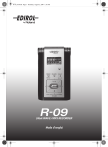
Öffentlicher Link aktualisiert
Der öffentliche Link zu Ihrem Chat wurde aktualisiert.